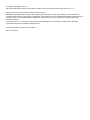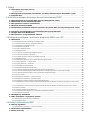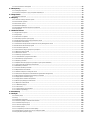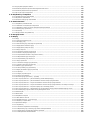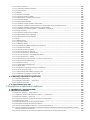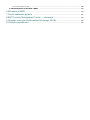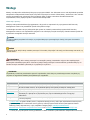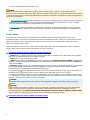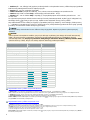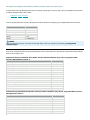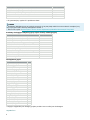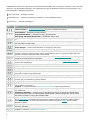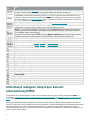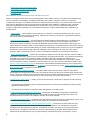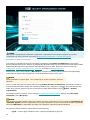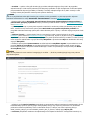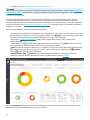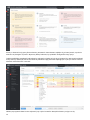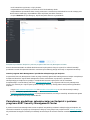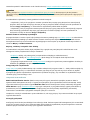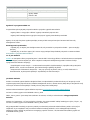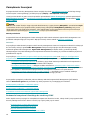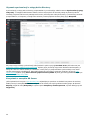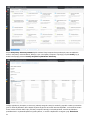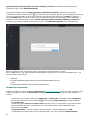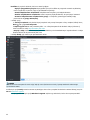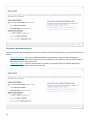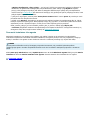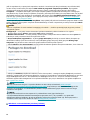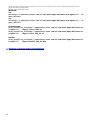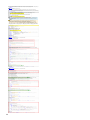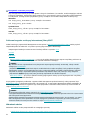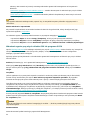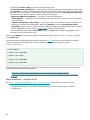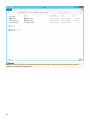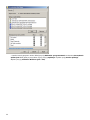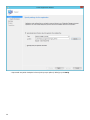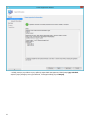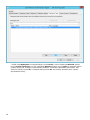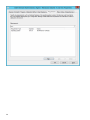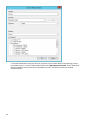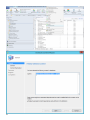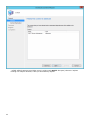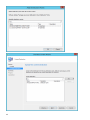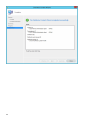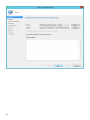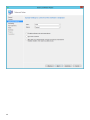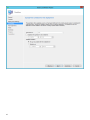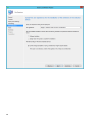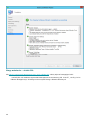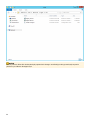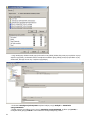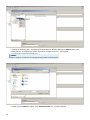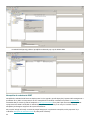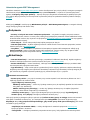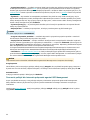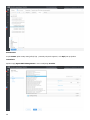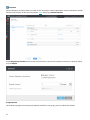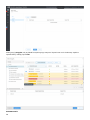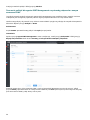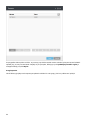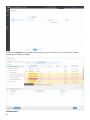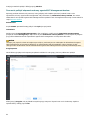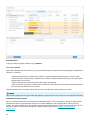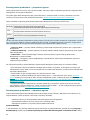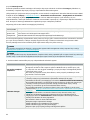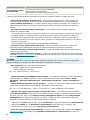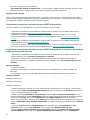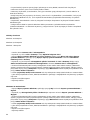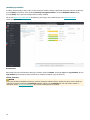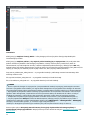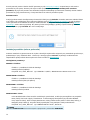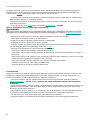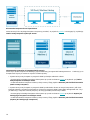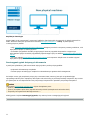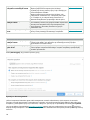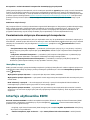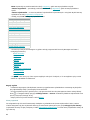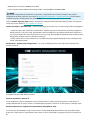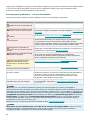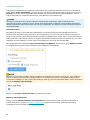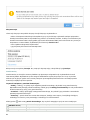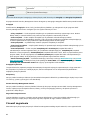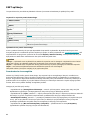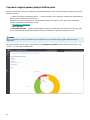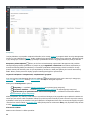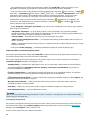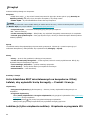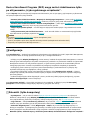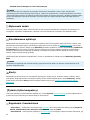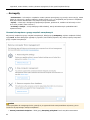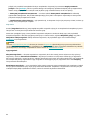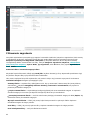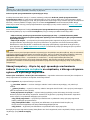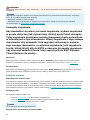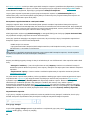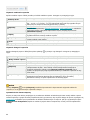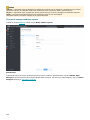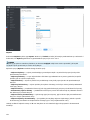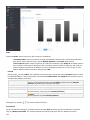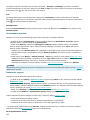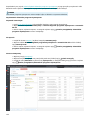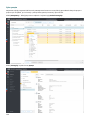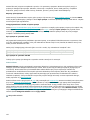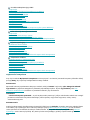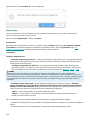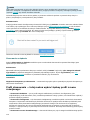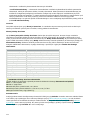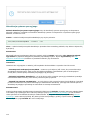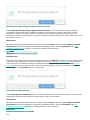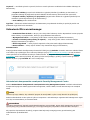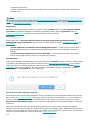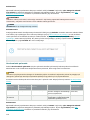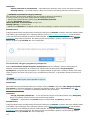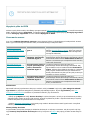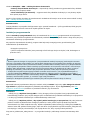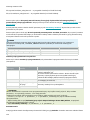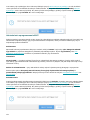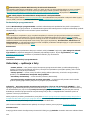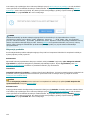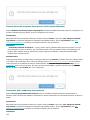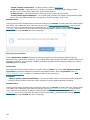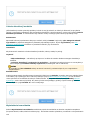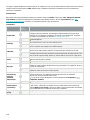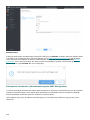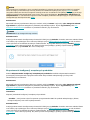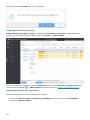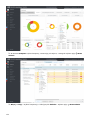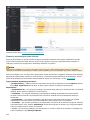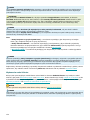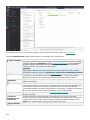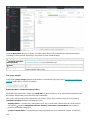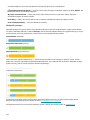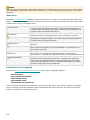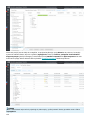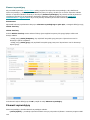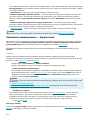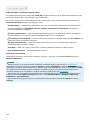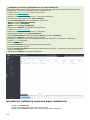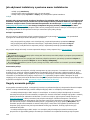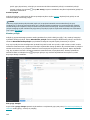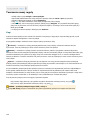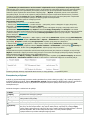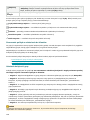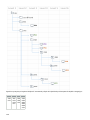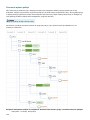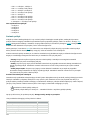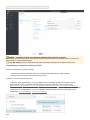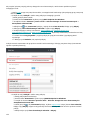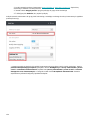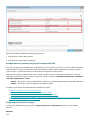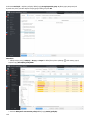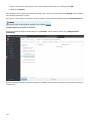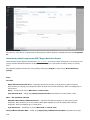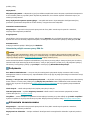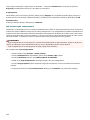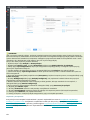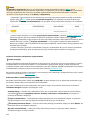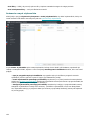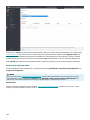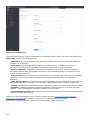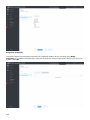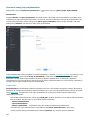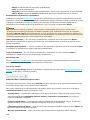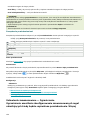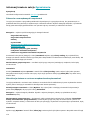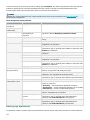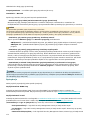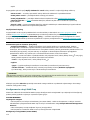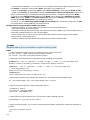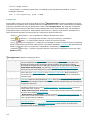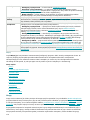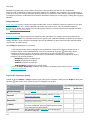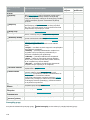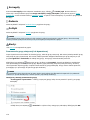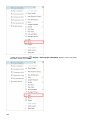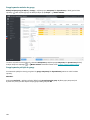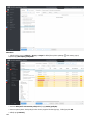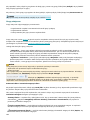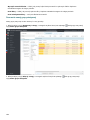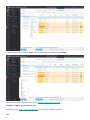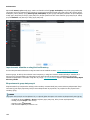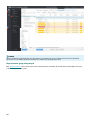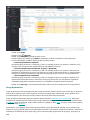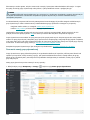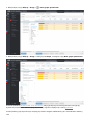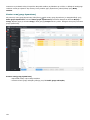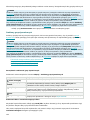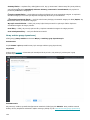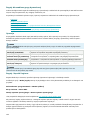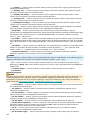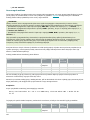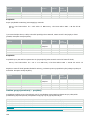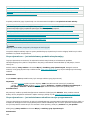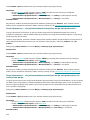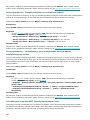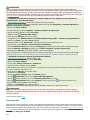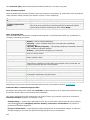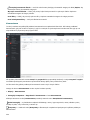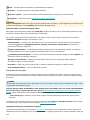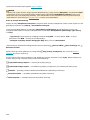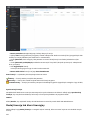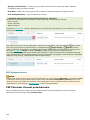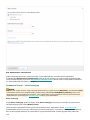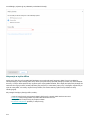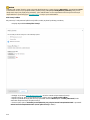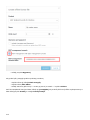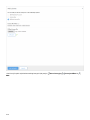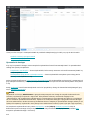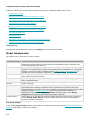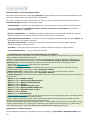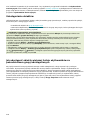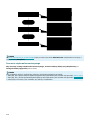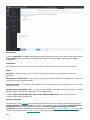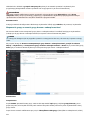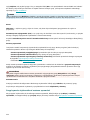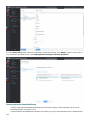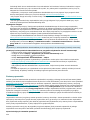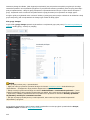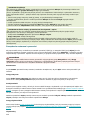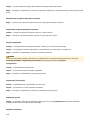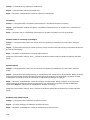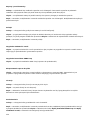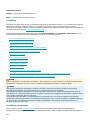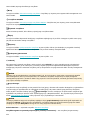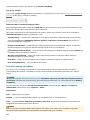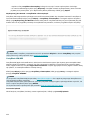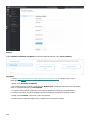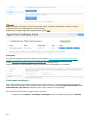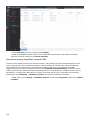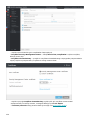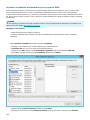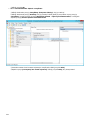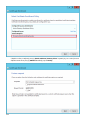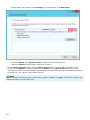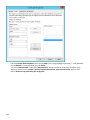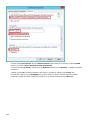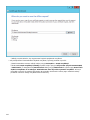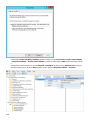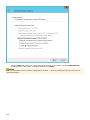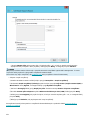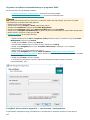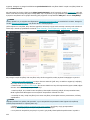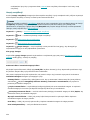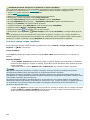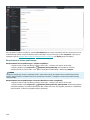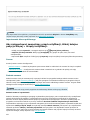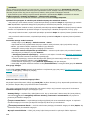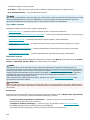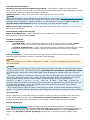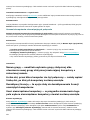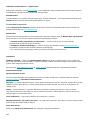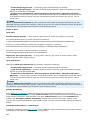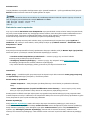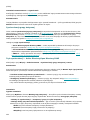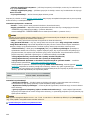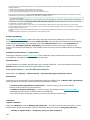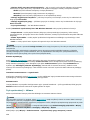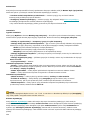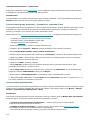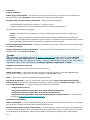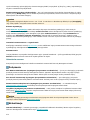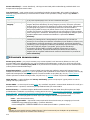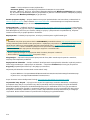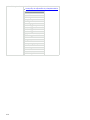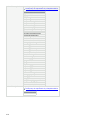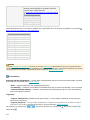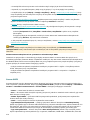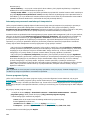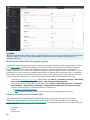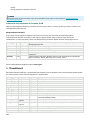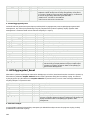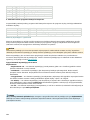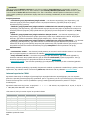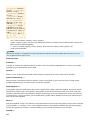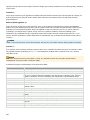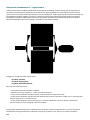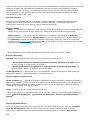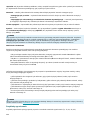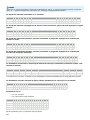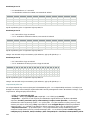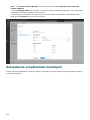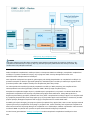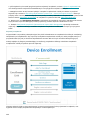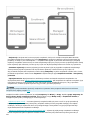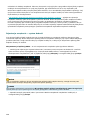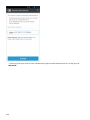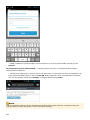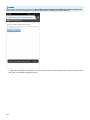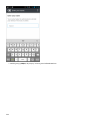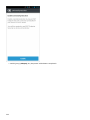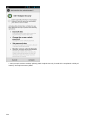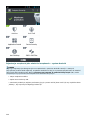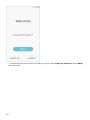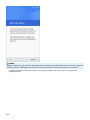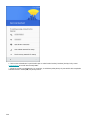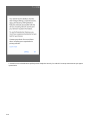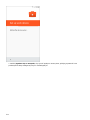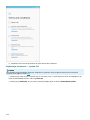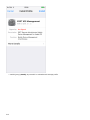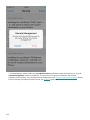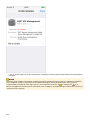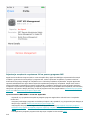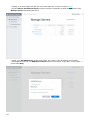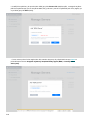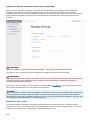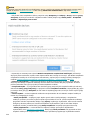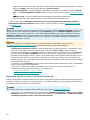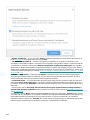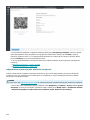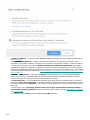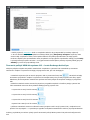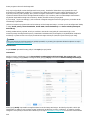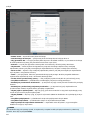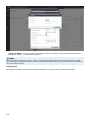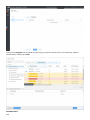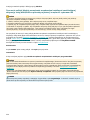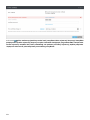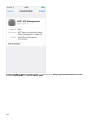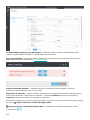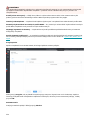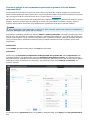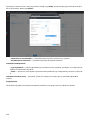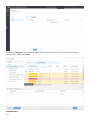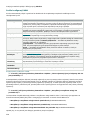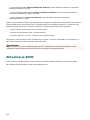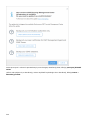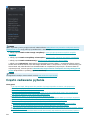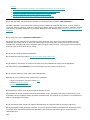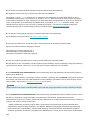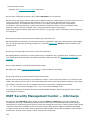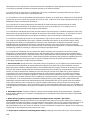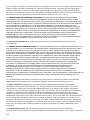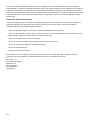ESET Security Management Center 7.0 Administration Guide
- Typ
- Administration Guide

Copyright ©2020ESET, spol. s r.o.
Oprogramowanie ESET Security Management Center zostało opracowane przez firmę ESET, spol. s r.o.
Więcej informacji można znaleźć w witrynie www.eset.com.
Wszelkie prawa zastrzeżone. Żadna część niniejszej dokumentacji nie może być powielana, przechowywana w
systemie pobierania ani przesyłana w jakiejkolwiek formie bądź przy użyciu jakichkolwiek środków elektronicznych,
mechanicznych, przez fotokopiowanie, nagrywanie, skanowanie lub w inny sposób bez uzyskania pisemnego
zezwolenia autora.
Firma ESET, spol. s r.o. zastrzega sobie prawo do wprowadzania zmian w dowolnych elementach opisanego
oprogramowania bez uprzedniego powiadomienia.
Dział obsługi klienta: www.eset.com/support
WER. 10.12.2020

1 Wstęp 1 ...............................................................................................................................................................
1.1 Informacje dotyczące pomocy 1 ...............................................................................................................
1.1.1 Pomoc offline 2 ...........................................................................................................................................
1.2 Obsługiwane przeglądarki internetowe, produkty zabezpieczające firmy ESET i języki 4 .............
1.3 Legenda ikon 5 ............................................................................................................................................
2 Informacje wstępne dotyczące konsoli internetowej ESMC 7 ..............................................
2.1 Wprowadzenie do programu ESET Security Management Center 8 ...................................................
2.2 Otwieranie konsoli internetowej ESMC 9 ................................................................................................
2.3 Korzystanie z kreatora uruchamiania 10 ................................................................................................
2.4 Konsola internetowa ESMC 12 ..................................................................................................................
2.5 Zarządzanie produktami Endpoint z poziomu programu ESET Security Management Center
14 ..................................................................................................................................................................
2.6 Czynności po uaktualnieniu z wcześniejszej wersji programu ERA 15 ...............................................
2.7 Usługa ESET Push Notification 16 ............................................................................................................
2.8 Korzystanie z oprogramowania Safetica 17 ...........................................................................................
3 Konfiguracja wstępna i wdrażanie programu ESMC oraz VDI 18 ........................................
3.1 Wdrożenie 19 ...............................................................................................................................................
3.1.1 Dodawanie komputera klienckiego do struktury ESMC 19 .......................................................................................
3.1.1.1 Używanie synchronizacji z usługą Active Directory 20 .........................................................................................
3.1.1.2 Korzystanie z narzędzia RD Sensor 20 ............................................................................................................
3.1.1.3 Dodawanie komputerów 22 .........................................................................................................................
3.1.2 Procedura wdrażania agenta 24 ......................................................................................................................
3.1.2.1 Wdrażanie lokalne 25 .................................................................................................................................
3.1.2.1.1 Tworzenie kompleksowego instalatora agenta 25 ............................................................................................
3.1.2.1.2 Tworzenie instalatora Live agenta 27 ...........................................................................................................
3.1.2.1.3 Pobieranie agenta z witryny internetowej firmy ESET 31 ...................................................................................
3.1.2.2 Wdrażanie zdalne 31 .................................................................................................................................
3.1.2.2.1 Wdrożenie agenta przy użyciu obiektu GPO lub programu SCCM 32 .....................................................................
3.1.2.2.2 Etapy wdrożenia — program SCCM 33 ..........................................................................................................
3.1.2.2.3 Etapy wdrożenia — obiekt GPO 49 ..............................................................................................................
3.1.2.2.4 Narzędzie do wdrażania ESET 53 ................................................................................................................
3.1.2.3 Ustawienia agenta ESET Management 54 ........................................................................................................
3.1.2.3.1 Tworzenie polityki dla interwału połączenia agenta ESET Management 55 .............................................................
3.1.2.3.2 Tworzenie polityki dla agenta ESET Management na potrzeby połączenia z nowym serwerem ESMC 59 ........................
3.1.2.3.3 Tworzenie polityki włączania ochrony agenta ESET Management hasłem 62 ..........................................................
3.1.2.4 Ochrona agenta 63 ....................................................................................................................................
3.1.3 Rozwiązywanie problemów — połączenie agenta 64 .............................................................................................
3.1.4 Rozwiązywanie problemów — wdrażanie agenta 64 ..............................................................................................
3.1.5 Przykładowe scenariusze wdrażania agenta ESET Management 67 ...........................................................................
3.1.5.1 Przykładowe scenariusze wdrażania agenta ESET Management w obiektach docelowych nieprzyłączonych do domeny
67 ............................................................................................................................................................
3.1.5.2 Przykładowe scenariusze wdrażania agenta ESET Management w obiektach docelowych przyłączonych do domeny 68 .......
3.1.6 Instalacja produktu 70 ..................................................................................................................................
3.1.6.1 Instalacja produktu (wiersz polecenia) 72 ........................................................................................................
3.1.6.2 Lista problemów występujących w przypadku niepowodzenia instalacji 74 ...............................................................
3.1.7 Przydzielanie komputerów 74 .........................................................................................................................
3.2 Konfiguracja dodatkowa 74 .......................................................................................................................
3.3 VDI, klonowanie i wykrywanie sprzętu 75 ..............................................................................................
3.3.1 Rozstrzyganie pytań dotyczących klonowania 77 .................................................................................................
3.3.2 Identyfikacja sprzętu 79 ................................................................................................................................
4 Interfejs użytkownika ESMC 79 ..............................................................................................................
4.1 Ekrany logowania 80 ..................................................................................................................................
4.1.1 Rozwiązywanie problemów — konsola internetowa 82 ...........................................................................................
4.2 Ustawienia użytkowników 83 ....................................................................................................................
4.3 Panel kontrolny 84 ......................................................................................................................................

4.3.1 Przechodzenie do szczegółów 86 .....................................................................................................................
4.4 Komputery 88 ..............................................................................................................................................
4.4.1 Szczegóły komputera 89 ...............................................................................................................................
4.4.2 Usuwanie komputera z grupy urządzeń zarządzanych 93 .......................................................................................
4.5 Zagrożenia 94 ..............................................................................................................................................
4.5.1 Enterprise Inspector 97 .................................................................................................................................
4.6 Raporty 98 ....................................................................................................................................................
4.6.1 Tworzenie nowego szablonu raportu 100 ...........................................................................................................
4.6.2 Generowanie raportów 103 ............................................................................................................................
4.6.3 Planowanie raportu 103 ................................................................................................................................
4.6.4 Nieaktualne aplikacje 104 .............................................................................................................................
4.6.5 Przeglądarka dziennika programu SysInspector 104 .............................................................................................
4.6.6 Spis sprzętu 106 .........................................................................................................................................
4.7 Zadania klienta 107 ....................................................................................................................................
4.7.1 Wyłączanie komputera 108 ...........................................................................................................................
4.7.2 Diagnostyka 109 .........................................................................................................................................
4.7.3 Skanowanie na żądanie 110 ...........................................................................................................................
4.7.4 Aktualizacja systemu operacyjnego 112 ............................................................................................................
4.7.5 Resetowanie bazy danych Rogue Detection Sensor 113 ........................................................................................
4.7.6 Zarządzanie kwarantanną 113 ........................................................................................................................
4.7.7 Uaktualnienie komponentów rozwiązania Security Management Center 114 ...............................................................
4.7.8 Resetowanie sklonowanego agenta 115 ............................................................................................................
4.7.9 Uruchomienie polecenia 116 ..........................................................................................................................
4.7.10 Uruchomienie skryptu programu SysInspector 117 .............................................................................................
4.7.11 Wysyłanie pliku do EDTD 118 .......................................................................................................................
4.7.12 Skanowanie serwera 118 .............................................................................................................................
4.7.13 Instalacja oprogramowania 119 .....................................................................................................................
4.7.13.1 Uaktualnianie oprogramowania ESET 121 ......................................................................................................
4.7.14 Dezinstalacja oprogramowania 122 ................................................................................................................
4.7.15 Aktywacja produktu 123 ..............................................................................................................................
4.7.16 Żądanie dziennika programu SysInspector (tylko system Windows) 124 ...................................................................
4.7.17 Przesyłanie pliku poddanego kwarantannie 124 .................................................................................................
4.7.18 Aktualizacja modułów 125 ...........................................................................................................................
4.7.19 Cofanie aktualizacji modułów 126 ..................................................................................................................
4.7.20 Wyświetlanie komunikatów 126 ....................................................................................................................
4.7.21 Działania związane z funkcją Anti-Theft 127 .....................................................................................................
4.7.22 Zatrzymanie zarządzania (odinstalowanie agenta ESET Management) 129 ...............................................................
4.7.23 Eksportowanie konfiguracji zarządzanych produktów 130 ....................................................................................
4.7.24 Przypisywanie zadania do grupy 131 ..............................................................................................................
4.7.25 Przypisywanie zadań do komputerów 131 ........................................................................................................
4.7.26 Elementy wyzwalające zadań klienta 133 ........................................................................................................
4.7.27 Wykonania zadań klienta 134 .......................................................................................................................
4.7.27.1 Wskaźnik postępu 137 .............................................................................................................................
4.7.27.2 Ikona stanu 138 ......................................................................................................................................
4.7.27.3 Przechodzenie do szczegółów 138 ...............................................................................................................
4.7.27.4 Element wyzwalający 140 .........................................................................................................................
4.8 Instalatory 141 ............................................................................................................................................
4.9 Polityki 144 ..................................................................................................................................................
4.9.1 Kreator polityk 145 ......................................................................................................................................
4.9.2 Flagi 146 ..................................................................................................................................................
4.9.3 Zarządzanie politykami 147 ...........................................................................................................................
4.9.4 Stosowanie polityk w odniesieniu do klientów 148 ...............................................................................................
4.9.4.1 Ustalanie kolejności grup 148 ......................................................................................................................
4.9.4.2 Tworzenie wykazu polityk 150 .....................................................................................................................
4.9.4.3 Scalanie polityk 151 ..................................................................................................................................
4.9.4.3.1 Przykładowy scenariusz scalania polityk 152 .................................................................................................
4.9.5 Konfigurowanie produktu przy użyciu rozwiązania ESMC 155 ..................................................................................
4.9.6 Przypisywanie polityki do grupy 155 ................................................................................................................

4.9.7 Przypisywanie polityki do klienta 157 ...............................................................................................................
4.9.8 Ustawienia polityki komponentu ESET Rogue Detection Sensor 158 .........................................................................
4.9.9 Ustawienia polityki serwera proxy ERA 6.x 159 ...................................................................................................
4.9.10 Jak używać trybu zastępowania 160 ...............................................................................................................
4.10 Użytkownicy komputera 161 ...................................................................................................................
4.10.1 Dodawanie nowych użytkowników 163 ............................................................................................................
4.10.2 Edytowanie użytkowników 164 .....................................................................................................................
4.10.3 Tworzenie nowej grupy użytkowników 167 .......................................................................................................
4.11 Powiadomienia 167 ...................................................................................................................................
4.11.1 Zarządzanie powiadomieniami 169 ................................................................................................................
4.11.1.1 Zdarzenia na zarządzanych komputerach 170 ................................................................................................
4.11.1.2 Aktualizacja statusu w centrum zarządzania zabezpieczeniami 170 ......................................................................
4.11.1.3 Zmiany grupy dynamicznej 171 ..................................................................................................................
4.11.2 Dystrybucja 172 ........................................................................................................................................
4.11.3 Konfigurowanie usługi SNMP Trap 173 ............................................................................................................
4.12 Przegląd stanu 175 ...................................................................................................................................
4.13 Więcej 176 ..................................................................................................................................................
4.13.1 Grupy 176 ...............................................................................................................................................
4.13.1.1 Czynności dotyczące grupy 177 ..................................................................................................................
4.13.1.2 Szczegóły grupy 178 ................................................................................................................................
4.13.1.3 Przenoszenie grupy statycznej lub dynamicznej 179 .........................................................................................
4.13.1.4 Przypisywanie zadania do grupy 181 ............................................................................................................
4.13.1.5 Przypisywanie polityki do grupy 181 ............................................................................................................
4.13.1.6 Grupy statyczne 183 ................................................................................................................................
4.13.1.6.1 Tworzenie nowej grupy statycznej 184 .......................................................................................................
4.13.1.6.2 Kreator nowych grup statycznych 185 ........................................................................................................
4.13.1.6.3 Importowanie klientów z usługi Active Directory 186 ......................................................................................
4.13.1.6.4 Eksportowanie grup statycznych 186 .........................................................................................................
4.13.1.6.5 Importowanie grup statycznych 187 ..........................................................................................................
4.13.1.7 Grupy dynamiczne 188 .............................................................................................................................
4.13.1.7.1 Tworzenie nowej grupy dynamicznej 189 ....................................................................................................
4.13.1.7.2 Kreator nowej grupy dynamicznej 191 .......................................................................................................
4.13.1.8 Szablony grup dynamicznych 193 ...............................................................................................................
4.13.1.8.1 Nowy szablon grupy dynamicznej 194 ........................................................................................................
4.13.1.9 Reguły dla szablonu grupy dynamicznej 195 ..................................................................................................
4.13.1.9.1 Operacje 195 .......................................................................................................................................
4.13.1.9.2 Reguły i łączniki logiczne 195 ..................................................................................................................
4.13.1.9.3 Ocena reguł szablonu 197 .......................................................................................................................
4.13.1.10 Szablon grupy dynamicznej — przykłady 198 ................................................................................................
4.13.1.10.1 Grupa dynamiczna — jest zainstalowany produkt zabezpieczający 199 .............................................................
4.13.1.10.2 Grupa dynamiczna — jest zainstalowana określona wersja oprogramowania 199 .................................................
4.13.1.10.3 Grupa dynamiczna — nie jest zainstalowana określona wersja oprogramowania 200 ............................................
4.13.1.10.4 Grupa dynamiczna — nie jest zainstalowana określona wersja oprogramowania, ale istnieje inna wersja 200 ..............
4.13.1.10.5 Grupa dynamiczna — komputer znajduje się w określonej podsieci 201 .............................................................
4.13.1.10.6 Grupa dynamiczna — zainstalowana, ale nie aktywowana wersja produktu zabezpieczającego serwer 201 .................
4.13.1.11 Automatyzacja programu ESET Security Management Center 201 ......................................................................
4.13.2 Przesłane pliki 202 .....................................................................................................................................
4.13.3 Kwarantanna 204 ......................................................................................................................................
4.13.4 Zarządzanie licencjami 205 ..........................................................................................................................
4.13.4.1 ESET Business Account 209 .......................................................................................................................
4.13.4.2 Dodawanie licencji — klucz licencyjny 210 .....................................................................................................
4.13.4.3 Aktywacja w trybie offline 211 ....................................................................................................................
4.13.5 Uprawnienia dostępu 215 ............................................................................................................................
4.13.5.1 Użytkownicy 216 ....................................................................................................................................
4.13.5.1.1 Tworzenie użytkownika macierzystego 219 .................................................................................................
4.13.5.1.2 Mapowanie grupy w ramach grupy domen z zabezpieczeniami 221 ...................................................................
4.13.5.1.3 Przypisywanie użytkownikowi zestawu uprawnień 222 ...................................................................................
4.13.5.1.4 Uwierzytelnianie dwuskładnikowe 223 .......................................................................................................

4.13.5.2 Zestawy uprawnień 224 ............................................................................................................................
4.13.5.2.1 Zarządzanie zestawami uprawnień 226 ......................................................................................................
4.13.5.2.2 Lista uprawnień 227 ..............................................................................................................................
4.13.6 Certyfikaty 231 .........................................................................................................................................
4.13.6.1 Certyfikaty równorzędne 231 .....................................................................................................................
4.13.6.1.1 Tworzenie nowego certyfikatu 233 ............................................................................................................
4.13.6.1.2 Eksportowanie certyfikatu równorzędnego 234 .............................................................................................
4.13.6.1.3 Certyfikat APN/DEP 235 ..........................................................................................................................
4.13.6.1.4 Pokazywanie odwołanych 237 ..................................................................................................................
4.13.6.1.5 Ustawianie nowego certyfikatu serwera ESMC 238 ........................................................................................
4.13.6.1.6 Używanie certyfikatów niestandardowych w programie ESET Security Management Center 240 ................................
4.13.6.1.7 Używanie certyfikatu niestandardowego w programie ESMC 252 .......................................................................
4.13.6.1.8 Certyfikat, który wkrótce wygaśnie — raportowanie i zastępowanie 252 ..............................................................
4.13.6.2 Urzędy certyfikacji 254 .............................................................................................................................
4.13.6.2.1 Tworzenie nowego urzędu certyfikacji 255 ..................................................................................................
4.13.6.2.2 Eksportowanie klucza publicznego 256 .......................................................................................................
4.13.6.2.3 Importowanie klucza publicznego 257 ........................................................................................................
4.13.7 Serwer 257 ..............................................................................................................................................
4.13.7.1 Zadania serwera 257 ...............................................................................................................................
4.13.7.2 Typy zadań serwera 259 ...........................................................................................................................
4.13.7.2.1 Wdrażanie agenta 259 ...........................................................................................................................
4.13.7.2.2 Usuwanie komputerów nienawiązujących połączenia 261 ................................................................................
4.13.7.2.3 Generowanie raportów 262 .....................................................................................................................
4.13.7.2.4 Zmienianie nazw komputerów 264 ............................................................................................................
4.13.7.2.5 Synchronizacja grupy statycznej 265 .........................................................................................................
4.13.7.2.5 Tryb synchronizacji — Active Directory 265 .................................................................................................
4.13.7.2.5 Tryb synchronizacji — sieć MS Windows Network 267 .....................................................................................
4.13.7.2.5 Tryb synchronizacji — VMware 268 ...........................................................................................................
4.13.7.2.5 Synchronizacja grupy statycznej — komputery z systemem Linux 270 ................................................................
4.13.7.2.6 Synchronizacja użytkowników 270 ............................................................................................................
4.13.7.3 Ustawienia serwera 272 ............................................................................................................................
4.13.7.3.1 Zaawansowane zabezpieczenia 278 ..........................................................................................................
4.13.7.3.2 Serwer SMTP 279 .................................................................................................................................
4.13.7.3.3 Automatyczne parowanie znalezionych komputerów 280 ................................................................................
4.13.7.3.4 Serwer programu Syslog 280 ...................................................................................................................
4.13.7.3.5 Eksportowanie dzienników do programu Syslog 281 ......................................................................................
4.13.7.3.6 Zdarzenia eksportowane do formatu LEEF 281 .............................................................................................
4.13.7.3.7 Zdarzenia eksportowane do formatu JSON 282 .............................................................................................
4.14 Elementy wyzwalające i ograniczanie 284 ............................................................................................
4.14.1 Interwał wyrażenia CRON 285 .......................................................................................................................
4.14.2 Ustawienia zaawansowane — Ograniczanie 288 ................................................................................................
4.14.2.1 Przykłady ograniczania 290 .......................................................................................................................
4.15 Importowanie pliku CSV 292 ...................................................................................................................
5 Zarządzanie urządzeniami mobilnymi 293 .......................................................................................
5.1 Konfiguracja i ustawienia MDM 295 .........................................................................................................
5.2 Rejestracja urządzenia 296 .......................................................................................................................
5.2.1 Rejestracja urządzenia — system Android 298 ....................................................................................................
5.2.1.1 Rejestracja urządzenia jako właściciel urządzenia — system Android 306 ................................................................
5.2.2 Rejestracja urządzenia — system iOS 312 .........................................................................................................
5.2.2.1 Rejestracja urządzenia z systemem iOS za pomocą programu DEP 316 ...................................................................
5.2.3 Rejestracja przez e-mail 319 ..........................................................................................................................
5.2.4 Rejestracja pojedyncza przy użyciu łącza lub kodu QR 321 .....................................................................................
5.2.5 Indywidualna rejestracja jako właściciel urządzenia 323 ........................................................................................
5.2.6 Tworzenie polityki MDM dla systemu iOS — konto Exchange ActiveSync 325 ..............................................................
5.2.7 Tworzenie polityki Modułu zarządzania urządzeniami mobilnymi umożliwiającej aktywację usług APNS/DEP na potrzeby
rejestracji urządzeń z systemem iOS 330 ...........................................................................................................
5.2.8 Tworzenie polityki w celu wymuszenia ograniczeń w systemie iOS oraz dodania połączenia Wi-Fi 335 ...............................

5.2.8.1 Profile konfiguracji MDM 338 .......................................................................................................................
5.3 Rozwiązywanie problemów z MDM 338 ...................................................................................................
6 Aktualizacja ESMC 339 .................................................................................................................................
7 Często zadawane pytania 341 .................................................................................................................
8 ESET Security Management Center — informacje 344 .............................................................
9 Umowa Licencyjna Użytkownika Końcowego (EULA) 345 ........................................................
10 Polityka prywatności 350 .........................................................................................................................

1
Wstęp
Witamy w Podręczniku administracji dotyczącym programu ESMC. Ten dokument ma na celu objaśnienie sposobów
zarządzania rozwiązaniami biznesowymi firmy ESET używanymi w ramach infrastruktury. Omówiono w nim również
zmiany wprowadzone w najnowszej wersji programu ESMC, a także scenariusze dla administratorów i
użytkowników, którzy będą korzystać z konsoli internetowej ESMC.
Informacje o pomocy
Niniejszy Podręcznik administracji przygotowano, aby pomóc w zapoznaniu się z programem ESET Security
Management Center oraz przedstawić sposób korzystania z niego.
Terminologia stosowana w tym podręczniku jest oparta na nazwach parametrów programu ESET Security
Management Center w celu zapewnienia spójności oraz uniknięcia pomyłek. Stosujemy również zestaw symboli do
wyróżniania szczególnie ważnych tematów.
UWAGA
Ta sekcja zawiera przydatne informacje, na przykład dotyczące poszczególnych funkcji, lub łącza do tematów
pokrewnych.
WAŻNE
Informacje w tej sekcji należy uważnie przeczytać i nie należy ich pomijać. Nie mają one kluczowego znaczenia, są
jednak ważne.
OSTRZEŻENIE
Kluczowe informacje, które należy przeczytać ze szczególną uwagą. Ostrzeżenia mają na celu zapobiegnięcie
potencjalnie szkodliwym pomyłkom. Tekst w tej sekcji należy przeczytać ze zrozumieniem, ponieważ dotyczy on
bardzo istotnych ustawień systemowych i ryzykownych czynności.
PRZYKŁAD
Przykładowy scenariusz przedstawia czynności użytkownika, które dotyczą omawianego tematu. Przykłady są
używane do wyjaśniania bardziej skomplikowanych zagadnień.
Konwencja Znaczenie
Pogrubienie Nazwy elementów interfejsu, na przykład pola i przyciski opcji.
Kursywa Elementy zastępcze oznaczające informacje podawane przez użytkownika. Na przykład nazwa
pliku lub ścieżka oznacza, że użytkownik wpisuje rzeczywistą ścieżkę lub nazwę pliku.
Courier New Przykłady kodu lub polecenia
Hiperłącze Zapewnia szybki i łatwy dostęp do wspomnianych tematów lub zewnętrznych stron
internetowych. Hiperłącza są wyróżnione przy użyciu niebieskiego koloru i mogą być
podkreślone.
%ProgramFiles% Katalog w systemie Windows, w którym znajdują się zainstalowane programy systemu Windows
oraz inne programy.
• Pomoc online to główne źródło pomocy. Najnowsza wersja pomocy online jest wyświetlana automatycznie,
gdy działa połączenie z Internetem. Strony pomocy online programu ESET Security Management Center
zawierają cztery aktywne karty u góry nagłówka nawigacyjnego: Instalacja/Uaktualnienie,
Administracja, Wdrażanie urządzenia wirtualnego oraz Poradnik dla małych i średnich przedsiębiorstw.
• Tematy w tym podręczniku zostały podzielone na kilka rozdziałów i podrozdziałów. Odpowiednie informacje

2
można znaleźć, używając pola Szukaj u góry.
WAŻNE
Po otwarciu Podręcznika użytkownika z poziomu paska nawigacyjnego u góry strony wyszukiwanie jest
ograniczone do zawartości tego podręcznika. Jeśli na przykład zostanie otwarty Podręcznik administratora, tematy
z podręczników dotyczących instalacji/uaktualniania i wdrażania urządzenia wirtualnego nie będą uwzględniane w
wynikach wyszukiwania.
• Baza wiedzy firmy ESET zawiera odpowiedzi na najczęściej zadawane pytania, a także zalecane rozwiązania
dotyczące różnych problemów. Jest ona regularnie aktualizowana przez specjalistów firmy ESET, dlatego
stanowi najlepsze narzędzie do rozwiązywania różnych problemów.
• Forum ESET pozwala użytkownikom produktów firmy ESET w prosty sposób uzyskiwać pomoc i pomagać
innym. Można na nim publikować pytania dotyczące dowolnych problemów lub używanych produktów firmy
ESET.
Pomoc offline
Domyślnie Pomoc offline nie jest instalowana wraz produktem ESET Security Management Center. Jeśli
potrzebujesz pomocy dotyczącej produktu ESET Security Management Center, z której można korzystać w trybie
offline (w przypadku, gdy od czasu do czasu lub stale nie masz połączenia z Internetem), wykonaj poniższe
działania, by dodać Pomoc offline.
Kliknij kod języka, by pobrać Pomoc offline dotyczącą produktu ESET Security Management Center w żądanym
języku. Pomoc Offline możesz nawet zainstalować w różnych językach.
Instrukcja instalacji Pomocy offline w systemie Windows
1. Pobierz plik .zip, klikając kod języka w poniższej tabeli. Plik ten zawiera Pomoc offline dotyczącą produktu
ESET Security Management Center w żądanym języku.
2. Zapisz plik .zip (np. na dysku flash USB).
3. Utwórz nowy folder o nazwie help na serwerze obsługującym konsolę internetową ESMC w następującej
lokalizacji: %ProgramFiles%\Apache Software Foundation\Tomcat 7.0\webapps\era\webconsole\ i skopiuj plik
.zip do folderu help.
4. Rozpakuj zawartość pliku .zip , na przykład pliku en-US.zip, do folderu o tej samej nazwie, w tym przypadku
jest to nazwa en-US, aby struktura folderów wyglądała następująco:%ProgramFiles%\Apache Software
Foundation\Tomcat 7.0\webapps\era\webconsole\help\en-US
Po wykonaniu powyższych działań możesz otworzyć konsolę internetową ESMC, wybrać język i zalogować się.
Naciskając ikonę w prawym górnym rogu, będzie można wyświetlić strony pomocy offline.
Aby zaktualizować Pomoc offline po migracji z poprzedniej wersji (np. ERA 6.5), usuń istniejący folder pomocy
(...webapps\era\webconsole\help) i utwórz nowy w tej samej lokalizacji podczas kroku 3 wyżej opisanej
procedury. Po utworzeniu folderu kontynuuj procedurę.
UWAGA
W razie potrzeby można dodać Pomoc offline w różnych językach. Wystarczy wykonać opisane powyżej
działania.
WAŻNE
Jeśli komputer lub urządzenie mobilne, przy użyciu którego uzyskiwany jest dostęp do konsoli internetowej
ESMC, nie ma połączenia z Internetem, konieczne jest wprowadzenie zmiany w ustawieniach konsoli
internetowej ESMC, aby włączyć wymuszanie domyślnego otwierania Pomocy offline produktu ESMC
(zamiast Pomocy online). W tym celu należy wykonać instrukcje podane pod tabelą.
Instrukcja instalacji Pomocy offline w systemie Linux

3
1. Pobierz plik .tar, klikając kod języka w poniższej tabeli w celu pobrania Pomocy offline dotyczącej produktu
ESET Security Management Center w żądanym języku.
2. Zapisz plik .tar (np. na dysku flash USB).
3. Otwórz terminal i przejdź do lokalizacji /usr/share/tomcat/webapps/era/webconsole
4. Utwórz nowy folder o nazwie help, uruchamiając polecenie mkdir help.
5. Skopiuj plik .tar do folderu help i rozpakuj go, na przykład poprzez uruchomienie polecenia tar -xvf
en-US.tar.
Po wykonaniu powyższych działań możesz otworzyć konsolę internetową ESMC, wybrać język i zalogować się.
Naciskając ikonę w prawym górnym rogu, będzie można wyświetlić strony pomocy offline.
Aby zaktualizować Pomoc offline po migracji z poprzedniej wersji (np. ERA 6.5), usuń istniejący folder pomocy
(...webapps\era\webconsole\help) i utwórz nowy w tej samej lokalizacji podczas kroku 3 wyżej opisanej
procedury. Po utworzeniu folderu kontynuuj procedurę.
UWAGA
W razie potrzeby można dodać Pomoc offline w różnych językach. Wystarczy wykonać opisane powyżej
działania.
WAŻNE
Jeśli komputer lub urządzenie mobilne, przy użyciu którego uzyskiwany jest dostęp do konsoli internetowej
ESMC, nie ma połączenia z Internetem, konieczne jest wprowadzenie zmiany w ustawieniach konsoli
internetowej ESMC, aby włączyć wymuszanie domyślnego otwierania Pomocy offline produktu ESMC
(zamiast Pomocy online). W tym celu należy wykonać instrukcje podane pod tabelą.
Obsługiwany język Pomoc offline HTML
.zip
Pomoc offline HTML
.tar
Angielski en-US.zip en-US.tar
Arabski ar-EG.zip ar-EG.tar
Chiński uproszczony zh-CN.zip zh-CN.tar
Chiński tradycyjny zh-TW.zip zh-TW.tar
Chorwacki hr-HR.zip hr-HR.tar
Czeski cs-CZ.zip cs-CZ.tar
Francuski fr-FR.zip fr-FR.tar
Francuski (Kanada) fr-CA.zip fr-CA.tar
Niemiecki de-DE.zip de-DE.tar
Grecki el-GR.zip el-GR.tar
Włoski it-IT.zip it-IT.tar
Japoński ja-JP.zip ja-JP.tar
Koreański ko-KR.zip ko-KR.tar
Polski pl-PL.zip pl-PL.tar
Portugalski (Brazylia) pt-BR.zip pt-BR.tar
Rosyjski ru-RU.zip ru-RU.tar
Hiszpański es-ES.zip es-ES.tar
Hiszpański (Ameryka Łacińska) es-CL.zip es-CL.tar
Słowacki sk-SK.zip sk-SK.tar
Turecki tr-TR.zip tr-TR.tar
Wymuszanie Pomocy offline w systemie Windows
1. Otwórz plik C:\Program Files\Apache Software Foundation\Tomcat 7.0\webapps\era\WEB-
INF\classes\sk\eset\era\g2webconsole\server\modules\config\EraWebServerConfig.properties w edytorze tekstu.
2. Znajdź wiersz help_show_online=true i zmień jego wartość na false, a następnie zapisz zmiany.
3. Uruchom ponownie usługę Tomcat w obszarze usług lub korzystając z wiersza poleceń.
Pomoc offline produktu ESMC będzie uruchamiana po kliknięciu ikony w prawym górnym rogu konsoli internetowej ESMC lub po kliknięciu
pozycji Pomoc u dołu okienka po lewej stronie.
Wymuszanie Pomocy offline w systemie Linux
1. Otwórz plik konfiguracyjny /usr/share/tomcat/webapps/era/WEB-
INF/classes/sk/eset/era/g2webconsole/server/modules/config/EraWebServerConfig.properties w edytorze tekstu (np. nano).
2. Znajdź wiersz help_show_online=true i zmień jego wartość na false, a następnie zapisz zmiany.
3. Zatrzymaj usługę tomcat. W tym celu uruchom polecenie tomcat stop.
4. Uruchom usługę tomcat. W tym celu uruchom polecenie tomcat start.
Pomoc offline produktu ESMC będzie uruchamiana po kliknięciu ikony w prawym górnym rogu konsoli internetowej ESMC lub po kliknięciu pozycji Pomoc u
dołu okienka po lewej stronie.

4
Obsługiwane przeglądarki internetowe, produkty zabezpieczające firmy ESET i języki
Program ESET Security Management Center obsługuje następujące systemy operacyjne, przeglądarki internetowe i
produkty zabezpieczające firmy ESET:
• Windows, Linux i macOS
Konsola internetowa ESET Security Management Center działa w następujących przeglądarkach internetowych:
Przeglądarka internetowa Obsługa od wersji
Mozilla Firefox 57.0.2
Microsoft Internet Explorer 11.64.16299.0
Microsoft Edge 41.16299.15.0
Google Chrome 63.0.3239.132
Safari 11.0.2
Opera 51.0.2830.40
UWAGA
Aby jak najlepiej korzystać z konsoli internetowej ESMC, zalecamy regularną aktualizację przeglądarek
internetowych.
W ramach rozwiązania ESET Security Management Center można wdrażać i aktywować wymienione niżej produkty
ESET oraz zarządzać nimi
Najnowsze wersje produktów firmy ESET, którymi można zarządzać przy użyciu programu ESET
Security Management Center 7:
Produkt Wersja produktu
ESET Endpoint Security dla systemu Windows 5.x, 6.x, 7.x, 8.x
ESET Endpoint Antivirus dla systemu Windows 5.x, 6.x, 7.x, 8.x
ESET Endpoint Security dla systemu macOS 6.x
ESET Endpoint Antivirus dla systemu macOS 6.x
ESET Endpoint Security dla systemu Android 2.x
ESET File Security dla systemu Windows Server 6.x, 7.x
ESET File Securityna platformie Microsoft Azure 6.x
ESET Mail Security dla oprogramowania Microsoft Exchange Server 6.x, 7.x
ESET Security for Microsoft SharePoint Server 6.x, 7.x
ESET Mail Security dla środowiska IBM Domino Server 6.x, 7.x
ESET Security for Kerio 6.5
ESET Virtualization Security 1.x
ESET Dynamic Threat Defense
ESET Enterprise Inspector 1.x
Starsze wersje produktów firmy ESET, którymi można zarządzać przy użyciu programu ESET Security
Management Center 7:
Produkt Wersja produktu
ESET File Security dla systemu Microsoft Windows Server 4.5.x
ESET NOD32 Antivirus 4 Business Edition dla systemu OS X 4.x*
ESET NOD32 Antivirus 4 Business Edition dla systemu Linux Desktop 4.x
ESET Mail Security dla oprogramowania Microsoft Exchange Server 4.5.x
ESET Mail Security dla IBM Lotus Domino 4.5.x
ESET Security dla systemu Microsoft Windows Server Core 4.5.x
ESET Security for Microsoft SharePoint Server 4.5.x
ESET Security for Kerio 4.5.x

5
Produkt Wersja produktu
ESET Mail Security dla systemu Linux/FreeBSD 4.5.x
ESET File Security dla systemu Linux/FreeBSD 4.5.x
ESET Gateway Security dla systemu Linux/FreeBSD 4.5.x
ESET NOD32 Antivirus Business Edition 4.2.76 *
ESET Smart Security Business Edition 4.2.76 *
* nie gwarantujemy zgodności z produktem ESMC
UWAGA
• Produktami Windows Server w wersjach starszych niż w powyższej tabeli nie można obecnie zarządzać przy
użyciu programu ESET Security Management Center 7.
• Zobacz też artykuł z informacjami o końcu okresu użytkowania produktów biznesowych firmy ESET.
Produkty obsługujące aktywację przy użyciu licencji subskrypcyjnej
Produkt ESET Dostępny od wersji
ESET Endpoint Antivirus/Security for Windows 7.0
ESET Endpoint Antivirus/Security for macOS 6.6.x
ESET Endpoint Security for Android 2.0.158
ESET Mobile Device Management for Apple iOS 7.0
ESET Virtualization Security for VMware 1.7
ESET File Security for Microsoft Windows Server 7.0
ESET Security Management Center 7.0
ESET Mail Security for Microsoft Exchange 7.0
ESET File Security for Windows Server 7.0
ESET Mail Security for IBM Domino 7.0
ESET Security for Microsoft SharePoint Server 7.0
Obsługiwane języki
Język Kod
Angielski (Stany Zjednoczone) en-US
Arabski (Egipt) ar-EG
Chiński uproszczony zh-CN
Chiński tradycyjny zh-TW
Chorwacki (Chorwacja) hr-HR
Czeski (Czechy) cs-CZ
Francuski (Francja) fr-FR
Francuski (Kanada) fr-CA
Niemiecki (Niemcy) de-DE
Grecki (Grecja) el-GR
Węgierski (Węgry)* hu-HU
Włoski (Włochy) it-IT
Japoński (Japonia) ja-JP
Koreański (Korea) ko-KR
Polski (Polska) pl-PL
Portugalski (Brazylia) pt-BR
Rosyjski (Rosja) ru-RU
Hiszpański (Chile) es-CL
Hiszpański (Hiszpania) es-ES
Słowacki (Słowacja) sk-SK
Turecki (Turcja) tr-TR
* W języku węgierskim jest dostępny jedynie produkt. Pomoc online jest niedostępna.
Legenda ikon

6
Przedstawiono tu zbiór ikon używanych w konsoli internetowej ESMC wraz z ich opisami. Niektóre z ikon oznaczają
czynności, typy elementów lub bieżący stan. Większość ikon jest wyświetlana w jednym z trzech kolorów w celu
poinformowania o dostępności elementu :
Ikona domyślna — dostępna czynność
Niebieska ikona — element wyróżniony po ustawieniu na nim wskaźnika myszy
Szara ikona — czynność niedostępna
Ikona
stanu
Opisy
Pokaż szczegóły — szczegółowe informacje na temat urządzenia klienckiego.
Dodaj nowe — dodawanie nowych urządzeń.
Nowe zadanie — dodawanie nowego zadania.
Nowe powiadomienie — dodawanie nowego powiadomienia.
Nowe grupy statyczne/dynamiczne — dodawanie nowych grup
Edytuj — umożliwia edytowanie utworzonych zadań, powiadomień, szablonów raportów, grup, polityk
itp.
Zduplikuj — umożliwia utworzenie nowej polityki na podstawie wybranej istniejącej polityki. Duplikat
wymaga podania nowej nazwy.
Przenieś — dotyczy komputerów, polityk oraz grup statycznych i dynamicznych.
Grupa dostępu — przenoszenie elementu do innej grupy statycznej.
Usuń — umożliwia całkowite usunięcie wybranego klienta, grupy itp.
Zmień nazwy wielu elementów — w przypadku wybrania wielu elementów można pojedynczo
zmieniać ich nazwy na liście lub użyć funkcji wyszukiwania za pomocą wyrażenia regularnego, aby
wyszukać i zamienić wiele elementów równocześnie.
Skanuj — użycie tej opcji spowoduje uruchomienie zadania Skanowanie na żądanie na kliencie, z
którego otrzymano zgłoszenie zagrożenia.
Aktualizuj moduły — użycie tej opcji spowoduje uruchomienie zadania Aktualizacja modułów (ręczne
uruchomienie aktualizacji).
Uruchom zadanie — dotyczy urządzeń mobilnych.
Zarejestruj ponownie — otwieranie okna Dodaj urządzenia mobilne przez e-mail.
Odblokuj — powoduje odblokowanie urządzenia.
Zablokuj — powoduje zablokowanie urządzenia w przypadku wykrycia podejrzanych działań lub po
oznaczeniu urządzenia jako zgubionego.
Znajdź — umożliwia wysłanie zapytania o współrzędne GPS urządzenia mobilnego.
Alarm — zdalne uruchomienie głośnego dźwięku alarmu, który zostanie wyemitowany nawet
wówczas, gdy w urządzeniu wyciszono dźwięki.
Wyczyść — spowoduje nieodwracalne skasowanie wszystkich danych zapisanych w urządzeniu.
Uruchom ponownie — naciśnięcie ikony Uruchom ponownie po wybraniu komputera spowoduje
jego ponowne uruchomienie.
Przywróć — przywracanie pliku poddanego kwarantannie do pierwotnej lokalizacji.
Zamknij — naciśnięcie ikony Uruchom ponownie > Zamknij po wybraniu komputera spowoduje
jego zamknięcie.
Dezaktywuj produkty — usuwa licencję ze wszystkich wybranych urządzeń za pośrednictwem
serwera licencji firmy ESET. Produkt zostanie dezaktywowany nawet w przypadku, gdy nie został
aktywowany w ESMC, a licencją nie zarządza ESMC.
Uruchom zadanie — umożliwia wybranie zadania oraz skonfigurowanie elementu wyzwalającego i
funkcji ograniczania (opcjonalnie) dla tego zadania. Zadanie zostanie dodane do kolejki zgodnie z
ustawieniami zadania. Ta opcja natychmiastowo uruchamia istniejące zadanie wybrane z listy
dostępnych zadań.
Ostatnio używane zadania — wyświetlanie ostatnio użytych zadań. Można kliknąć zadanie, aby je
uruchomić ponownie.
Przypisz użytkownika — przypisywanie użytkownika do urządzenia. Użytkownikami można
zarządzać w obszarze Użytkownicy komputera.

7
Ikona
stanu
Opisy
Zarządzaj politykami — politykę można również przypisać bezpośrednio do klienta (wielu klientów),
nie tylko do grupy. Wybierz tę opcję, aby przypisać politykę do wybranych klientów.
Wyślij sygnał wznowienia — serwer ESMC wykonuje natychmiastową replikację agenta ESET
Management na komputerze klienckim poprzez EPNS. Jest to przydatne, jeśli użytkownik nie chce
czekać na regularny interwał, gdy agent ESET Management nawiązuje połączenie z serwerem ESMC.
Na przykład, gdy chce, by zadanie klienta zostało wykonane na klientach natychmiast, lub jeśli chce,
by polityka została natychmiast wprowadzona.
Wdróż agenta — przy użyciu tej opcji można utworzyć nowe zadanie serwera.`
Połącz — generowanie i pobieranie pliku .rdp umożliwiającego nawiązywanie połączenia z docelowym
urządzeniem za pośrednictwem protokołu RDP (Remote Desktop Protocol).
Wycisz — po wybraniu komputera i naciśnięciu przycisku Wycisz agent danego klienta przestaje
wysyłać raporty do serwera ESMC, poprzestając na gromadzeniu informacji. W kolumnie Wyciszono
jest wyświetlana ikona wyciszenia .
Po wyłączeniu wyciszenia poprzez kliknięcie opcji Wyłącz wyciszenie wyciszony komputer wznowi
przesyłanie raportów oraz komunikację z serwerem ESMC, a klient zostanie przywrócony.
Wyłącz — umożliwia wyłączenie lub usunięcie ustawienia albo zaznaczonego elementu.
Przypisz — pozwala przypisać regułę do klienta lub grup.
Importuj — pozwala wybrać raporty, polityki lub klucz publiczny do zaimportowania.
Eksportuj —pozwala wybrać raporty, polityki lub klucz publiczny do wyeksportowania.
Pulpit
Maszyna wirtualna (bez agentów)
Urządzenie mobilne
Serwer
Serwer plików
Serwer poczty e-mail
Serwer bramy
Serwer współpracy
Agent
Moduł zarządzania urządzeniami mobilnymi
Moduł Rogue Detection Sensor
Host agenta wirtualnego
Serwer proxy ERA 6.x
Serwer ESMC
Udostępniona lokalna pamięć podręczna
Urządzenie zabezpieczeń wirtualizacji
Agent Enterprise Inspector
Serwer Enterprise Inspector
Informacje wstępne dotyczące konsoli
internetowej ESMC
Program ESET Security Management Center można skonfigurować przy użyciu konsoli internetowej ESMC. Po
pomyślnym zainstalowaniu programu ESET Security Management Center lub wdrożeniu urządzenia wirtualnego
ESMC można nawiązać połączenie z serwerem ESMC przy użyciu konsoli internetowej ESMC.
Następujące sekcje zawierają szczegółowe informacje na temat funkcji konsoli internetowej ESMC i sposobu ich
używania. Zawierają one też omówienie tworzenia instalatorów oraz wdrażania agenta ESET Management/produktu
zabezpieczającego firmy ESET na komputerach klienckich. Po wdrożeniu agenta ESET Management można
zarządzać grupami, tworzyć i przypisywać polityki oraz konfigurować powiadomienia i raporty. Aby dowiedzieć się
więcej, wybierz temat poniżej:

8
• Otwieranie konsoli internetowej ESMC
• Korzystanie z kreatora uruchamiania
• Konsola internetowa ESMC
• Przegląd stanu
Wprowadzenie do programu ESET Security Management Center
Witamy w oprogramowaniu ESET Security Management Center (ESMC) w wersji 7.0. ESET Security Management
Center to program umożliwiający zarządzanie produktami firmy ESET na stacjach roboczych, serwerach i
urządzeniach mobilnych w środowisku sieciowym z jednej lokalizacji centralnej. Przy użyciu konsoli internetowej
ESET Security Management Center (konsoli internetowej ESMC) można wdrażać rozwiązania ESET, zarządzać
zadaniami, egzekwować polityki bezpieczeństwa, monitorować stan systemu, a także szybko reagować na
problemy i zagrożenia pojawiające się na komputerach zdalnych. Program ESMC składa się z następujących
komponentów:
• Serwer ESMC — serwer ESMC można instalować na serwerach z systemem Windows oraz Linux. Jest on
również dostępny jako urządzenie wirtualne. Obsługuje komunikację z agentami i gromadzi dane aplikacji
oraz przechowuje je w bazie danych.
• Konsola internetowa ESMC — konsola internetowa ESMC zastąpiła konsolę ERA znaną z wcześniejszych
wersji (wersja 5) i jest podstawowym interfejsem, przy użyciu którego można zarządzać komputerami
klienckimi w danym środowisku. Umożliwia wyświetlanie podsumowania stanu klientów w danej sieci oraz
zdalne wdrażanie rozwiązań ESET na niezarządzanych komputerach. Po zainstalowaniu serwera ESET Security
Management Center (serwera ESMC) dostęp do konsoli internetowej można uzyskać przy użyciu przeglądarki
internetowej. Jeśli użytkownik zdecyduje się udostępnić serwer sieciowy przez Internet, może używać
programu ESMC z dowolnego miejsca, za pomocą dowolnego urządzenia z połączeniem internetowym.
• Agent ESET Management — agent ESET Management usprawnia komunikację pomiędzy serwerem ESMC a
komputerami klienckimi. Agent musi być zainstalowany na komputerze klienckim, aby nawiązać komunikację
pomiędzy tym komputerem a serwerem ESMC. Ponieważ agent ESET Management znajduje się na
komputerze klienckim i umożliwia przechowywanie wielu scenariuszy zabezpieczeń, korzystanie z agenta
znacznie zwiększa szybkość reagowania na nowe zagrożenia. Przy użyciu konsoli internetowej ESMC można
wdrożyć agenta ESET Management na komputerach niezarządzanych identyfikowanych przez usługę Active
Directory lub przy użyciu narzędzia ESET RD Sensor. W razie konieczności można ręcznie zainstalować agenta
ESET Management na komputerach klienckich.
• Narzędzie Rogue Detection Sensor — narzędzie ESMC Rogue Detection Sensor służy do wykrywania
niezarządzanych komputerów w danej sieci i umożliwia wysyłanie ich danych do serwera ESMC. Dzięki temu
można z łatwością dodawać nowe komputery klienckie do sieci objętej zabezpieczeniami. Wykryte komputery
są zapamiętywane w narzędziu RD Sensor i te same informacje nie są wysyłane ponownie.
• Serwer proxy Apache HTTP — usługa, z której można korzystać w połączeniu z programem ESET Security
Management Center w celu:
oDystrybuowania aktualizacji wśród komputerów klienckich oraz przesyłania pakietów instalacyjnych do
agenta ESET Management.
oPrzekazywania komunikacji z agentami ESET Management do serwera ESMC.
• Moduł zarządzania urządzeniami mobilnymi — komponent umożliwiający zarządzanie urządzeniami
mobilnymi (z systemem Android i iOS) przy użyciu programu ESET Security Management Center oraz
administrowanie programem ESET Endpoint Security dla systemu Android.
• Urządzenie wirtualne ESMC — urządzenie wirtualne ESMC jest przeznaczone dla użytkowników, którzy chcą
uruchamiać ESET Security Management Center (ESMC) w środowisku zwirtualizowanym.
• Host agenta wirtualnego ESET Security Management Center — komponent programu ESET Security
Management Center, który umożliwia wirtualizację wystąpień agenta w celu zarządzania maszynami
wirtualnymi bez zainstalowanych agentów. Rozwiązanie umożliwia automatyzację, wykorzystanie grup
dynamicznych i zarządzanie zadaniami na poziomie odpowiadającym agentowi ESET Management w
odniesieniu do komputerów fizycznych. Agent wirtualny gromadzi informacje pozyskiwane z maszyn

9
wirtualnych klienta i wysyła je do serwera ESMC.
• Mirror Tool — narzędzie Mirror Tool jest potrzebne w przypadku aktualizacji bazy danych wirusów offline.
Jeśli komputery klienckie nie mają połączenia z Internetem, przy użyciu narzędzia Mirror Tool można pobrać
pliki aktualizacji z serwerów aktualizacji firmy ESET, aby przechowywać je lokalnie.
• Asystent migracji — Asystent migracji ma za zadanie pomóc w migracji z ERA 5 do ESMC 7. Asystent
migracji to autonomiczna aplikacja w postaci kreatora, która umożliwia prostą migrację danych z
oprogramowania ERA w wersji 5.x do pośredniej bazy danych, a następnie zaimportowanie ich do rozwiązania
ESMC 7.
• ESET Remote Deployment Tool — to narzędzie umożliwia wdrażanie pakietów kompleksowych utworzonych
w konsoli internetowej ESMC. Stanowi ono wygodny sposób dystrybucji agenta ESET Management z
produktem firmy ESET na komputerach w sieci.
• ESET Business Account — nowy portal licencyjny produktów biznesowych ESET pozwala na zarządzanie
licencjami. Instrukcje na temat aktywowania produktu zawiera sekcja ESET Business Account w niniejszym
dokumencie. Informacje na temat używania rozwiązania ESET Business Account zawiera Podręcznik
użytkownika ESET Business Account. Jeśli już istnieje nazwa użytkownika i hasło wydane przez firmę ESET,
które ma zostać przekonwertowane na klucz licencyjny, należy zapoznać się z sekcją Konwertowanie
poświadczeń licencyjnych starszej wersji.
• ESET Enterprise Inspector — wszechstronny system detekcji i reakcji dla punktów końcowych, którego
funkcje obejmują: wykrywanie incydentów, zarządzanie i odpowiedź na incydenty, zbieranie danych,
wskaźniki wykrycia naruszeń, wykrywanie anomalii, wykrywanie zachowań i naruszenia polityk.
Otwieranie konsoli internetowej ESMC
Konsola internetowa ESET Security Management Center jest głównym interfejsem umożliwiającym łączenie z
serwerem ESMC. Można ją traktować jako panel sterowania — centralne miejsce, z którego można zarządzać
wszystkimi rozwiązaniami zabezpieczającymi firmy ESET. Jest to interfejs internetowy, do którego można uzyskać
dostęp za pomocą przeglądarki internetowej z dowolnego miejsca i dowolnego urządzenia z dostępem do
Internetu.
Konsolę internetową ESMC można otworzyć na kilka różnych sposobów:
• Na serwerze lokalnym (urządzeniu będącym hostem dla konsoli internetowej) wpisz w przeglądarce
internetowej następujący adres URL:
https://localhost/era/
• Na dowolnym urządzeniu z dostępem do używanego serwera internetowego wpisz adres URL w
następującym formacie:
https://nazwa_serwera/era/
Część „nazwa_serwera” zastąp prawdziwą nazwą lub adresem IP używanego serwera internetowego.
▪Aby zalogować się do ESMCurządzenia wirtualnego , użyj następującego adresu URL:
https://[adres_IP]
Część „[adres IP]” zastąp adresem IP maszyny wirtualnej ESMC. Jeśli nie pamiętasz adresu IP, zapoznaj się z
krokiem 9. instrukcji wdrożenia urządzenia wirtualnego.
▪Na serwerze lokalnym (komputerze będącym hostem dla konsoli internetowej) należy kliknąć kolejno
pozycje Start > Wszystkie programy > ESET > ESET Security Management Center > Konsola
internetowa ESET Security Management Center — ekran logowania otworzy się w domyślnej
przeglądarce internetowej. Nie dotyczy to urządzenia wirtualnego ESMC.
Gdy serwer internetowy (ten, na którym uruchomiona jest konsola internetowa ESMC) działa, wyświetlony zostaje
następujący ekran logowania.

10
UWAGA
W przypadku występowania problemów z logowaniem i wyświetlania komunikatów o błędach przy próbie
zalogowania się należy zapoznać się z sekcją Rozwiązywanie problemów — konsola internetowa.
Korzystanie z kreatora uruchamiania
Przy pierwszym logowaniu do konsoli internetowej wyświetlany jest kreator uruchamiania programu ESET
Security Management Center. Zawiera on podstawowe objaśnienia ważnych elementów konsoli internetowej ESMC,
agenta ESET Management oraz produktów zabezpieczających firmy ESET. Można tam znaleźć informacje o
komputerach, grupach, zadaniach klienta, politykach oraz agencie ESET Management.
Ostatni krok kreatora uruchamiania („Wdrożenie”) umożliwia utworzenie pakietu instalatora kompleksowego
(zawierającego agenta ESET Management oraz produkt zabezpieczający firmy ESET).
WAŻNE
Pakiet instalatora ma postać pliku .exe i nadaje się do użytku wyłącznie w systemie
Windows.
Jeśli nie chcesz skorzystać z kreatora, kliknij pozycję Zamknij kreatora uruchamiania. Spowoduje to otwarcie
konsoli internetowej ESMC. Kreator nie zostanie wyświetlony przy następnym logowaniu do konsoli internetowej
ESMC. Aby ponownie uruchomić kreator uruchamiania, należy kliknąć kolejno opcje Pomoc > Kreator
uruchamiania.
Nie trzeba korzystać z kreatora, można utworzyć Kompleksowy instalator agenta, klikając opcję Inne opcje
wdrożenia w sekcji Na skróty.
WAŻNE
Aby utworzenie pakietu instalacyjnego było możliwe, do konta użytkownika musi być przypisane uprawnienie do
wdrażania agenta. Jeśli konto użytkownika nie ma tego uprawnienia, kreator uruchamiania zostanie wyświetlony
bez kroku Wdrożenie, a użytkownik nie będzie miał możliwości utworzenia pakietu instalatora.
Aby utworzyć pakiet instalatora, należy wykonać poniższe kroki:
1. Język — wybierz język instalatora z listy rozwijanej obsługiwanych języków.

11
2. Produkt — wybierz z listy plik instalacyjny produktu zabezpieczającego firmy ESET. W przypadku
wybrania wersji 6.3 lub starszej automatyczna aktywacja produktu nie jest obsługiwana i konieczne będzie
przeprowadzenie aktywacji produktu po instalacji. Produkty zabezpieczające firmy ESET w wersji 6.4 lub
nowszej zostaną aktywowane automatycznie podczas instalacji.
UWAGA
Jeśli nie są wyświetlane żadne pliki instalacyjne produktu, należy sprawdzić, czy dla repozytorium wybrano
ustawienie AUTOSELECT w sekcji Ustawienia zaawansowane w obszarze Ustawienia serwera.
3. Zaznacz pole wyboru Akceptuję warunki Umowy licencyjnej użytkownika końcowego aplikacji i
potwierdzam politykę prywatności. Więcej informacji można znaleźć w sekcjach Zarządzanie licencjami
oraz Umowa EULA.
4. Jeśli nie zgadzasz się na przesyłanie raportów o awariach i anonimowych danych telemetrycznych firmie
ESET, możesz usunąć zaznaczenie pola wyboru Weź udział w programie ulepszania produktu. W
przypadku niezaznaczenia tego pola wyboru dane telemetryczne i raporty o awariach będą przesyłane firmie
ESET.
5. Wybierz licencję — możesz dodać licencję, korzystając z jednej z metod opisanych w sekcji Zarządzanie
licencjami. Jeśli w obszarze Zarządzanie licencjami są już licencje, wystarczy wybrać licencję, która zostanie
użyta do aktywowania produktu zabezpieczającego firmy ESET podczas instalacji. Dodawać i usuwać licencje
może wyłącznie administrator o grupie domowej Wszystkie z uprawnieniem Zapis w odniesieniu do licencji
w grupie Wszystkie.
6. Kliknięcie pola wyboru Zaawansowane umożliwi wybranie certyfikatu agenta i wprowadzenie w razie
potrzeby hasła do certyfikatu. Na przykład jeśli podczas instalowania programu ESMC zostało podane
hasło lub jeśli używasz certyfikatu niestandardowego z hasłem. W przeciwnym razie pozostaw pole Hasło
do certyfikatu puste.
WAŻNE
Hasło do certyfikatu nie może zawierać następujących znaków: " \ Znaki te powodują błędy krytyczne podczas
inicjowania agenta.
7. Kliknięcie opcji Utwórz instalator spowoduje wygenerowanie pakietu instalatora kompleksowego dla 32-
lub 64-bitowego systemu operacyjnego. Kliknij żądaną wersję, aby rozpocząć pobieranie. Po ukończeniu
pobierania zostanie wyświetlony monit o określenie miejsca, w którym ma zostać zapisany plik (np.
ESMC_Installer_x86_en_US.exe lub ESMC_Installer_x64_en_US.exe). Kliknij opcję Zapisz plik.
8. Uruchom plik pakietu instalatora kompleksowego na komputerze klienckim. Szczegółowe instrukcje są

12
dostępne w sekcji Kreator kompleksowego instalatora agenta.
UWAGA
Po pierwszym zalogowaniu się do konsoli internetowej ESMC zaleca się uruchomienie zadania klienta Aktualizacja
systemu operacyjnego na komputerze, na którym zainstalowano ESET Security Management Center.
Konsola internetowa ESMC
Konsola internetowa ESMC jest głównym interfejsem umożliwiającym łączenie z serwerem ESMC. Można ją
postrzegać jako panel sterowania — centralne miejsce, z którego można zarządzać wszystkimi programami
zabezpieczającymi ESET. Jest to interfejs internetowy, do którego można uzyskać dostęp za pomocą przeglądarki
internetowej (patrz sekcja Obsługiwane przeglądarki internetowe) z dowolnego miejsca i dowolnego urządzenia z
dostępem do Internetu.
Elementy standardowego układu konsoli internetowej ESMC:
• Aktualny użytkownik zawsze jest wyświetlany w prawym górnym rogu, gdzie odliczany jest limit czasu jego
sesji. W dowolnym momencie można się wylogować, klikając opcję Wyloguj. Po upłynięciu limitu czasu sesji
(z powodu braku aktywności użytkownika) użytkownik musi się ponownie zalogować.
• Aby zmienić Ustawienia użytkownika, kliknij nazwę użytkownika w prawym górnym rogu konsoli
internetowej ESMC.
• Można kliknąć znak w górnej części dowolnego ekranu, aby otworzyć menu Pomoc. Pierwsze łącze w
tym menu zawsze prowadzi do Pomocy online dotyczącej bieżącego ekranu.
• Menu jest zawsze dostępne z lewej strony, z wyjątkiem sytuacji, gdy używany jest kreator. Kliknięcie opcji
umożliwia rozwinięcie menu z lewej strony ekranu. Menu można zwinąć, klikając ikonę Zwiń menu.
• Ikona zawsze oznacza menu kontekstowe.
• Należy kliknąć opcję Odśwież, aby załadować ponownie/odświeżyć wyświetlane informacje.
• Kliknięcie logo ESET Security Management Center umożliwia otwarcie ekranu Przegląd.
Obszar Przegląd stanu zawiera informacje umożliwiające jak najlepsze wykorzystanie programu ESET Security
Management Center. Przedstawiono tam zalecane czynności.

13
Ekrany z drzewami mają specyficzne elementy sterowania. Samo drzewo znajduje się po lewej stronie, a pod nim
widoczne są dostępne czynności. Wystarczy kliknąć element, by wyświetlić dostępne dla niego opcje.
Tabele umożliwiają zarządzanie jednostkami w wierszach pojedynczo lub całymi grupami (po zaznaczeniu większej
liczby wierszy). Kliknięcie wiersza umożliwia wyświetlenie opcji jednostek znajdujących się w tym wierszu. Dane w
tabelach można filtrować i sortować.
Obiekty w programie ESMC można edytować przy użyciu kreatorów. Wszystkie kreatory mają te cechy:
Strona się ładuje...
Strona się ładuje...
Strona się ładuje...
Strona się ładuje...
Strona się ładuje...
Strona się ładuje...
Strona się ładuje...
Strona się ładuje...
Strona się ładuje...
Strona się ładuje...
Strona się ładuje...
Strona się ładuje...
Strona się ładuje...
Strona się ładuje...
Strona się ładuje...
Strona się ładuje...
Strona się ładuje...
Strona się ładuje...
Strona się ładuje...
Strona się ładuje...
Strona się ładuje...
Strona się ładuje...
Strona się ładuje...
Strona się ładuje...
Strona się ładuje...
Strona się ładuje...
Strona się ładuje...
Strona się ładuje...
Strona się ładuje...
Strona się ładuje...
Strona się ładuje...
Strona się ładuje...
Strona się ładuje...
Strona się ładuje...
Strona się ładuje...
Strona się ładuje...
Strona się ładuje...
Strona się ładuje...
Strona się ładuje...
Strona się ładuje...
Strona się ładuje...
Strona się ładuje...
Strona się ładuje...
Strona się ładuje...
Strona się ładuje...
Strona się ładuje...
Strona się ładuje...
Strona się ładuje...
Strona się ładuje...
Strona się ładuje...
Strona się ładuje...
Strona się ładuje...
Strona się ładuje...
Strona się ładuje...
Strona się ładuje...
Strona się ładuje...
Strona się ładuje...
Strona się ładuje...
Strona się ładuje...
Strona się ładuje...
Strona się ładuje...
Strona się ładuje...
Strona się ładuje...
Strona się ładuje...
Strona się ładuje...
Strona się ładuje...
Strona się ładuje...
Strona się ładuje...
Strona się ładuje...
Strona się ładuje...
Strona się ładuje...
Strona się ładuje...
Strona się ładuje...
Strona się ładuje...
Strona się ładuje...
Strona się ładuje...
Strona się ładuje...
Strona się ładuje...
Strona się ładuje...
Strona się ładuje...
Strona się ładuje...
Strona się ładuje...
Strona się ładuje...
Strona się ładuje...
Strona się ładuje...
Strona się ładuje...
Strona się ładuje...
Strona się ładuje...
Strona się ładuje...
Strona się ładuje...
Strona się ładuje...
Strona się ładuje...
Strona się ładuje...
Strona się ładuje...
Strona się ładuje...
Strona się ładuje...
Strona się ładuje...
Strona się ładuje...
Strona się ładuje...
Strona się ładuje...
Strona się ładuje...
Strona się ładuje...
Strona się ładuje...
Strona się ładuje...
Strona się ładuje...
Strona się ładuje...
Strona się ładuje...
Strona się ładuje...
Strona się ładuje...
Strona się ładuje...
Strona się ładuje...
Strona się ładuje...
Strona się ładuje...
Strona się ładuje...
Strona się ładuje...
Strona się ładuje...
Strona się ładuje...
Strona się ładuje...
Strona się ładuje...
Strona się ładuje...
Strona się ładuje...
Strona się ładuje...
Strona się ładuje...
Strona się ładuje...
Strona się ładuje...
Strona się ładuje...
Strona się ładuje...
Strona się ładuje...
Strona się ładuje...
Strona się ładuje...
Strona się ładuje...
Strona się ładuje...
Strona się ładuje...
Strona się ładuje...
Strona się ładuje...
Strona się ładuje...
Strona się ładuje...
Strona się ładuje...
Strona się ładuje...
Strona się ładuje...
Strona się ładuje...
Strona się ładuje...
Strona się ładuje...
Strona się ładuje...
Strona się ładuje...
Strona się ładuje...
Strona się ładuje...
Strona się ładuje...
Strona się ładuje...
Strona się ładuje...
Strona się ładuje...
Strona się ładuje...
Strona się ładuje...
Strona się ładuje...
Strona się ładuje...
Strona się ładuje...
Strona się ładuje...
Strona się ładuje...
Strona się ładuje...
Strona się ładuje...
Strona się ładuje...
Strona się ładuje...
Strona się ładuje...
Strona się ładuje...
Strona się ładuje...
Strona się ładuje...
Strona się ładuje...
Strona się ładuje...
Strona się ładuje...
Strona się ładuje...
Strona się ładuje...
Strona się ładuje...
Strona się ładuje...
Strona się ładuje...
Strona się ładuje...
Strona się ładuje...
Strona się ładuje...
Strona się ładuje...
Strona się ładuje...
Strona się ładuje...
Strona się ładuje...
Strona się ładuje...
Strona się ładuje...
Strona się ładuje...
Strona się ładuje...
Strona się ładuje...
Strona się ładuje...
Strona się ładuje...
Strona się ładuje...
Strona się ładuje...
Strona się ładuje...
Strona się ładuje...
Strona się ładuje...
Strona się ładuje...
Strona się ładuje...
Strona się ładuje...
Strona się ładuje...
Strona się ładuje...
Strona się ładuje...
Strona się ładuje...
Strona się ładuje...
Strona się ładuje...
Strona się ładuje...
Strona się ładuje...
Strona się ładuje...
Strona się ładuje...
Strona się ładuje...
Strona się ładuje...
Strona się ładuje...
Strona się ładuje...
Strona się ładuje...
Strona się ładuje...
Strona się ładuje...
Strona się ładuje...
Strona się ładuje...
Strona się ładuje...
Strona się ładuje...
Strona się ładuje...
Strona się ładuje...
Strona się ładuje...
Strona się ładuje...
Strona się ładuje...
Strona się ładuje...
Strona się ładuje...
Strona się ładuje...
Strona się ładuje...
Strona się ładuje...
Strona się ładuje...
Strona się ładuje...
Strona się ładuje...
Strona się ładuje...
Strona się ładuje...
Strona się ładuje...
Strona się ładuje...
Strona się ładuje...
Strona się ładuje...
Strona się ładuje...
Strona się ładuje...
Strona się ładuje...
Strona się ładuje...
Strona się ładuje...
Strona się ładuje...
Strona się ładuje...
Strona się ładuje...
Strona się ładuje...
Strona się ładuje...
Strona się ładuje...
Strona się ładuje...
Strona się ładuje...
Strona się ładuje...
Strona się ładuje...
Strona się ładuje...
Strona się ładuje...
Strona się ładuje...
Strona się ładuje...
Strona się ładuje...
Strona się ładuje...
Strona się ładuje...
Strona się ładuje...
Strona się ładuje...
Strona się ładuje...
Strona się ładuje...
Strona się ładuje...
Strona się ładuje...
Strona się ładuje...
Strona się ładuje...
Strona się ładuje...
Strona się ładuje...
Strona się ładuje...
Strona się ładuje...
Strona się ładuje...
Strona się ładuje...
Strona się ładuje...
Strona się ładuje...
Strona się ładuje...
Strona się ładuje...
Strona się ładuje...
Strona się ładuje...
Strona się ładuje...
Strona się ładuje...
Strona się ładuje...
Strona się ładuje...
Strona się ładuje...
Strona się ładuje...
Strona się ładuje...
Strona się ładuje...
Strona się ładuje...
Strona się ładuje...
Strona się ładuje...
Strona się ładuje...
Strona się ładuje...
Strona się ładuje...
Strona się ładuje...
Strona się ładuje...
Strona się ładuje...
Strona się ładuje...
Strona się ładuje...
Strona się ładuje...
Strona się ładuje...
Strona się ładuje...
Strona się ładuje...
Strona się ładuje...
Strona się ładuje...
Strona się ładuje...
Strona się ładuje...
Strona się ładuje...
Strona się ładuje...
Strona się ładuje...
Strona się ładuje...
Strona się ładuje...
Strona się ładuje...
Strona się ładuje...
Strona się ładuje...
Strona się ładuje...
Strona się ładuje...
Strona się ładuje...
Strona się ładuje...
Strona się ładuje...
Strona się ładuje...
Strona się ładuje...
Strona się ładuje...
Strona się ładuje...
Strona się ładuje...
Strona się ładuje...
Strona się ładuje...
Strona się ładuje...
Strona się ładuje...
Strona się ładuje...
Strona się ładuje...
Strona się ładuje...
Strona się ładuje...
Strona się ładuje...
Strona się ładuje...
Strona się ładuje...
Strona się ładuje...
Strona się ładuje...
Strona się ładuje...
Strona się ładuje...
Strona się ładuje...
-
 1
1
-
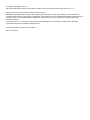 2
2
-
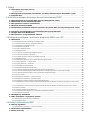 3
3
-
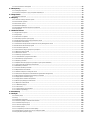 4
4
-
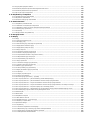 5
5
-
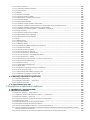 6
6
-
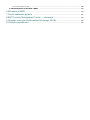 7
7
-
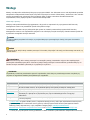 8
8
-
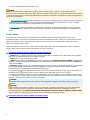 9
9
-
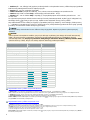 10
10
-
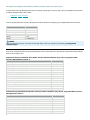 11
11
-
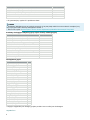 12
12
-
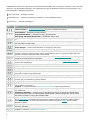 13
13
-
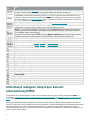 14
14
-
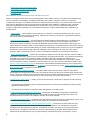 15
15
-
 16
16
-
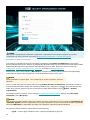 17
17
-
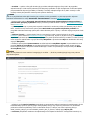 18
18
-
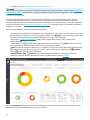 19
19
-
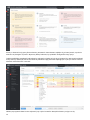 20
20
-
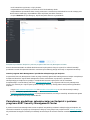 21
21
-
 22
22
-
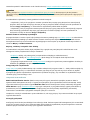 23
23
-
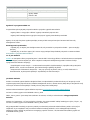 24
24
-
 25
25
-
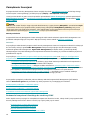 26
26
-
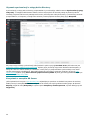 27
27
-
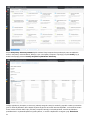 28
28
-
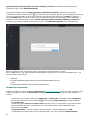 29
29
-
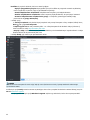 30
30
-
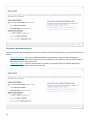 31
31
-
 32
32
-
 33
33
-
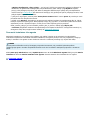 34
34
-
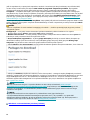 35
35
-
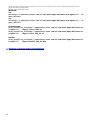 36
36
-
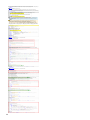 37
37
-
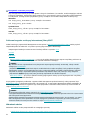 38
38
-
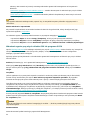 39
39
-
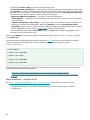 40
40
-
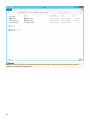 41
41
-
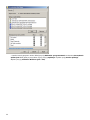 42
42
-
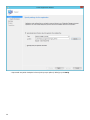 43
43
-
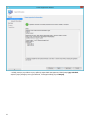 44
44
-
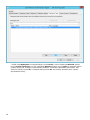 45
45
-
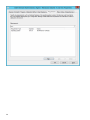 46
46
-
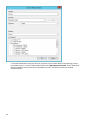 47
47
-
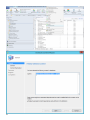 48
48
-
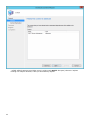 49
49
-
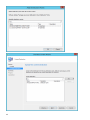 50
50
-
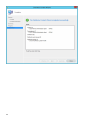 51
51
-
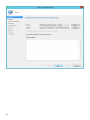 52
52
-
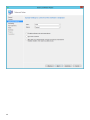 53
53
-
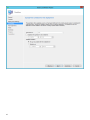 54
54
-
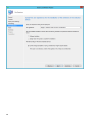 55
55
-
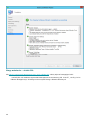 56
56
-
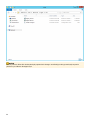 57
57
-
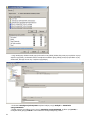 58
58
-
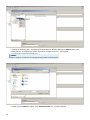 59
59
-
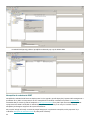 60
60
-
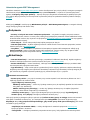 61
61
-
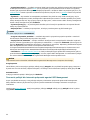 62
62
-
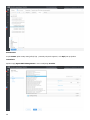 63
63
-
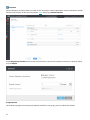 64
64
-
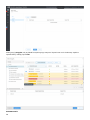 65
65
-
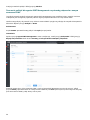 66
66
-
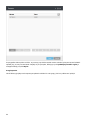 67
67
-
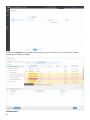 68
68
-
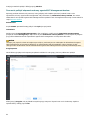 69
69
-
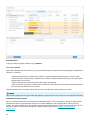 70
70
-
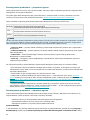 71
71
-
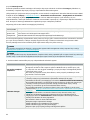 72
72
-
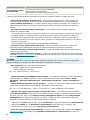 73
73
-
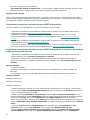 74
74
-
 75
75
-
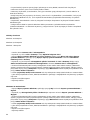 76
76
-
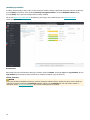 77
77
-
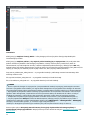 78
78
-
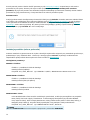 79
79
-
 80
80
-
 81
81
-
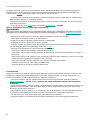 82
82
-
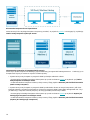 83
83
-
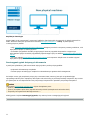 84
84
-
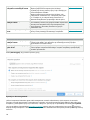 85
85
-
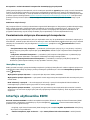 86
86
-
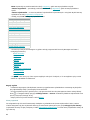 87
87
-
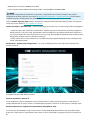 88
88
-
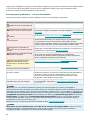 89
89
-
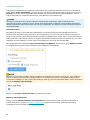 90
90
-
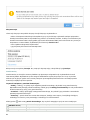 91
91
-
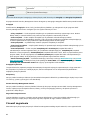 92
92
-
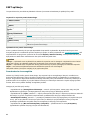 93
93
-
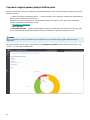 94
94
-
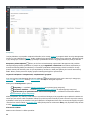 95
95
-
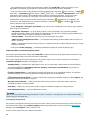 96
96
-
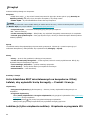 97
97
-
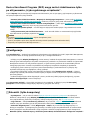 98
98
-
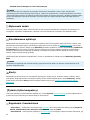 99
99
-
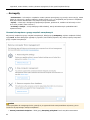 100
100
-
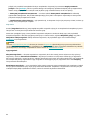 101
101
-
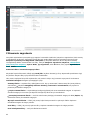 102
102
-
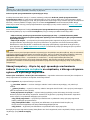 103
103
-
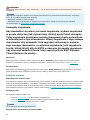 104
104
-
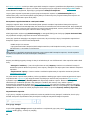 105
105
-
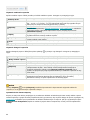 106
106
-
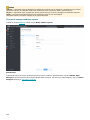 107
107
-
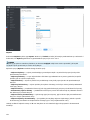 108
108
-
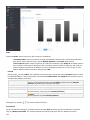 109
109
-
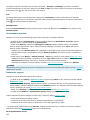 110
110
-
 111
111
-
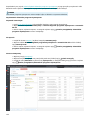 112
112
-
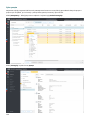 113
113
-
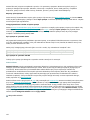 114
114
-
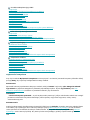 115
115
-
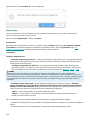 116
116
-
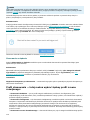 117
117
-
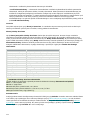 118
118
-
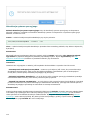 119
119
-
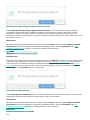 120
120
-
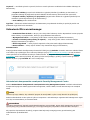 121
121
-
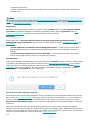 122
122
-
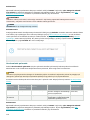 123
123
-
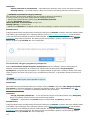 124
124
-
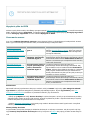 125
125
-
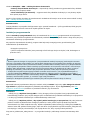 126
126
-
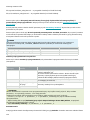 127
127
-
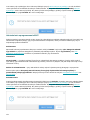 128
128
-
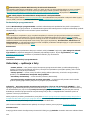 129
129
-
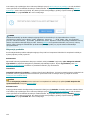 130
130
-
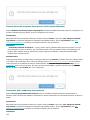 131
131
-
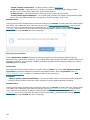 132
132
-
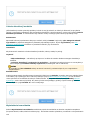 133
133
-
 134
134
-
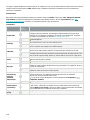 135
135
-
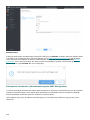 136
136
-
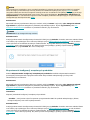 137
137
-
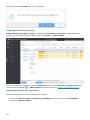 138
138
-
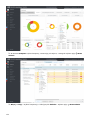 139
139
-
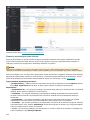 140
140
-
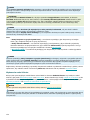 141
141
-
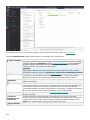 142
142
-
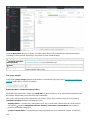 143
143
-
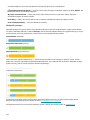 144
144
-
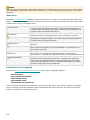 145
145
-
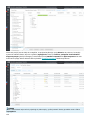 146
146
-
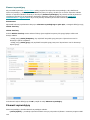 147
147
-
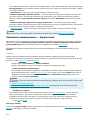 148
148
-
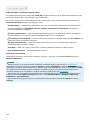 149
149
-
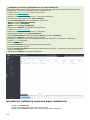 150
150
-
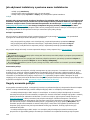 151
151
-
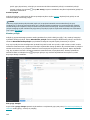 152
152
-
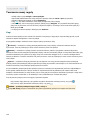 153
153
-
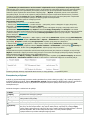 154
154
-
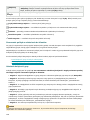 155
155
-
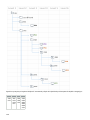 156
156
-
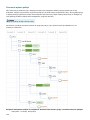 157
157
-
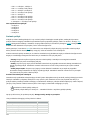 158
158
-
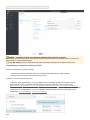 159
159
-
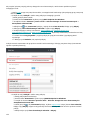 160
160
-
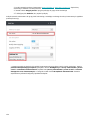 161
161
-
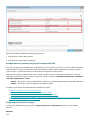 162
162
-
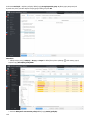 163
163
-
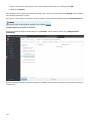 164
164
-
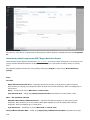 165
165
-
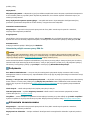 166
166
-
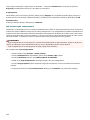 167
167
-
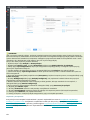 168
168
-
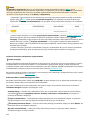 169
169
-
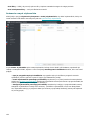 170
170
-
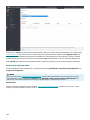 171
171
-
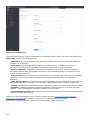 172
172
-
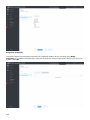 173
173
-
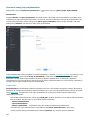 174
174
-
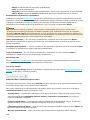 175
175
-
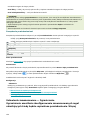 176
176
-
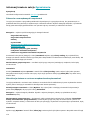 177
177
-
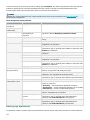 178
178
-
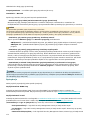 179
179
-
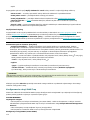 180
180
-
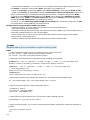 181
181
-
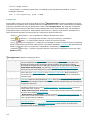 182
182
-
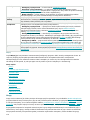 183
183
-
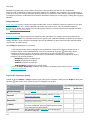 184
184
-
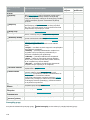 185
185
-
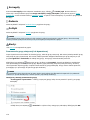 186
186
-
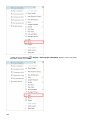 187
187
-
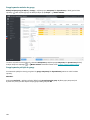 188
188
-
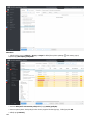 189
189
-
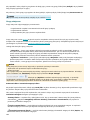 190
190
-
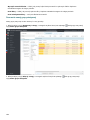 191
191
-
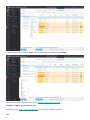 192
192
-
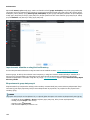 193
193
-
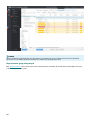 194
194
-
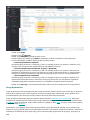 195
195
-
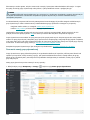 196
196
-
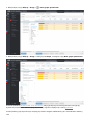 197
197
-
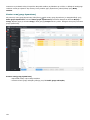 198
198
-
 199
199
-
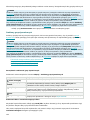 200
200
-
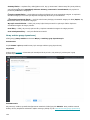 201
201
-
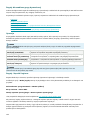 202
202
-
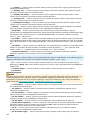 203
203
-
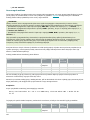 204
204
-
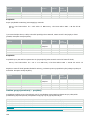 205
205
-
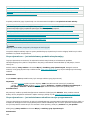 206
206
-
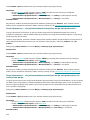 207
207
-
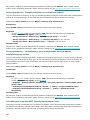 208
208
-
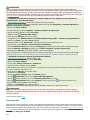 209
209
-
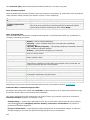 210
210
-
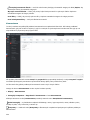 211
211
-
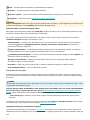 212
212
-
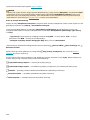 213
213
-
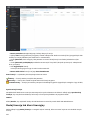 214
214
-
 215
215
-
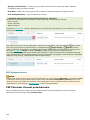 216
216
-
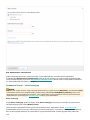 217
217
-
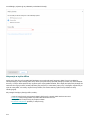 218
218
-
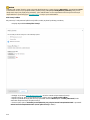 219
219
-
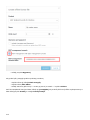 220
220
-
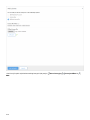 221
221
-
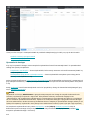 222
222
-
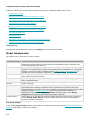 223
223
-
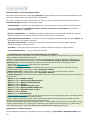 224
224
-
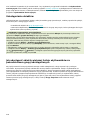 225
225
-
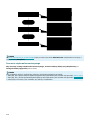 226
226
-
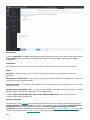 227
227
-
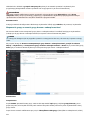 228
228
-
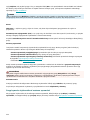 229
229
-
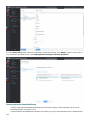 230
230
-
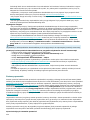 231
231
-
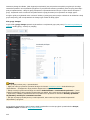 232
232
-
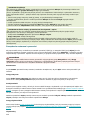 233
233
-
 234
234
-
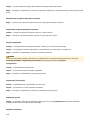 235
235
-
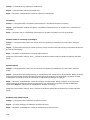 236
236
-
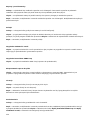 237
237
-
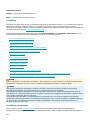 238
238
-
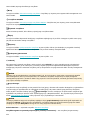 239
239
-
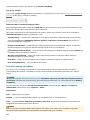 240
240
-
 241
241
-
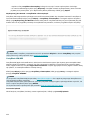 242
242
-
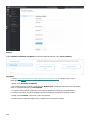 243
243
-
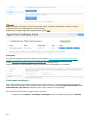 244
244
-
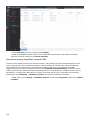 245
245
-
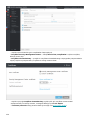 246
246
-
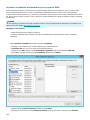 247
247
-
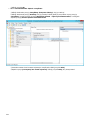 248
248
-
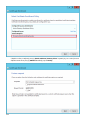 249
249
-
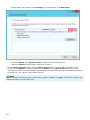 250
250
-
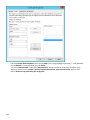 251
251
-
 252
252
-
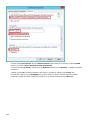 253
253
-
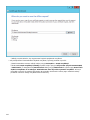 254
254
-
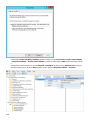 255
255
-
 256
256
-
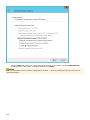 257
257
-
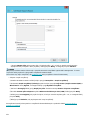 258
258
-
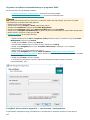 259
259
-
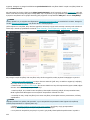 260
260
-
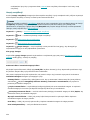 261
261
-
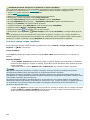 262
262
-
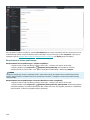 263
263
-
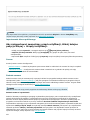 264
264
-
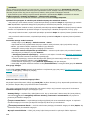 265
265
-
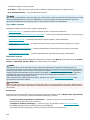 266
266
-
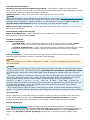 267
267
-
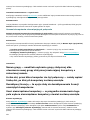 268
268
-
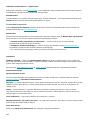 269
269
-
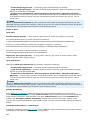 270
270
-
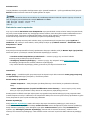 271
271
-
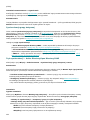 272
272
-
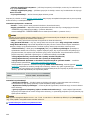 273
273
-
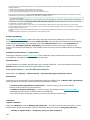 274
274
-
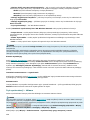 275
275
-
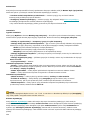 276
276
-
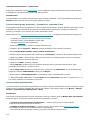 277
277
-
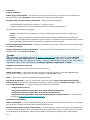 278
278
-
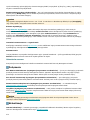 279
279
-
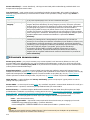 280
280
-
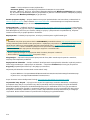 281
281
-
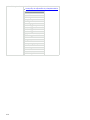 282
282
-
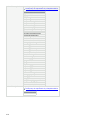 283
283
-
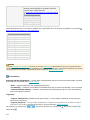 284
284
-
 285
285
-
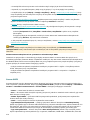 286
286
-
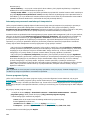 287
287
-
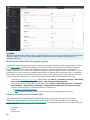 288
288
-
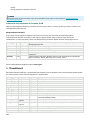 289
289
-
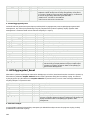 290
290
-
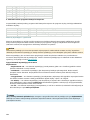 291
291
-
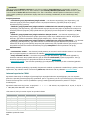 292
292
-
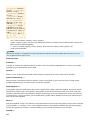 293
293
-
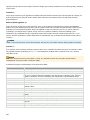 294
294
-
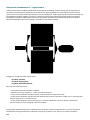 295
295
-
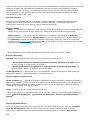 296
296
-
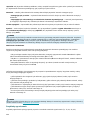 297
297
-
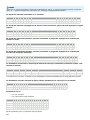 298
298
-
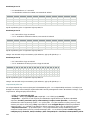 299
299
-
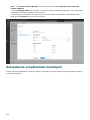 300
300
-
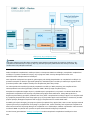 301
301
-
 302
302
-
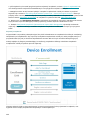 303
303
-
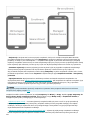 304
304
-
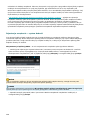 305
305
-
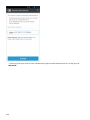 306
306
-
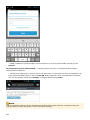 307
307
-
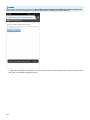 308
308
-
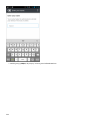 309
309
-
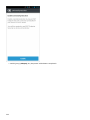 310
310
-
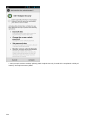 311
311
-
 312
312
-
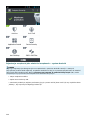 313
313
-
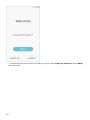 314
314
-
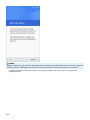 315
315
-
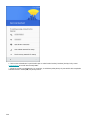 316
316
-
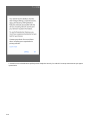 317
317
-
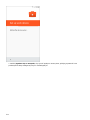 318
318
-
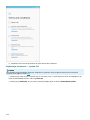 319
319
-
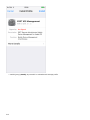 320
320
-
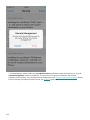 321
321
-
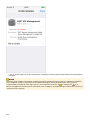 322
322
-
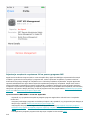 323
323
-
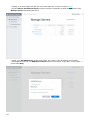 324
324
-
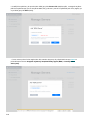 325
325
-
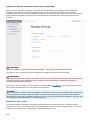 326
326
-
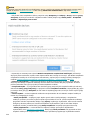 327
327
-
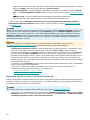 328
328
-
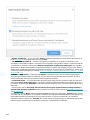 329
329
-
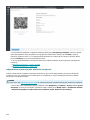 330
330
-
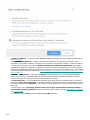 331
331
-
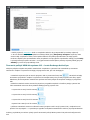 332
332
-
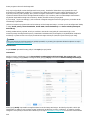 333
333
-
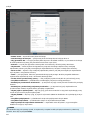 334
334
-
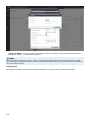 335
335
-
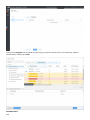 336
336
-
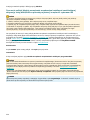 337
337
-
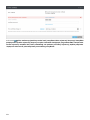 338
338
-
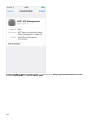 339
339
-
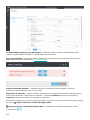 340
340
-
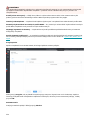 341
341
-
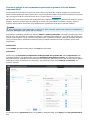 342
342
-
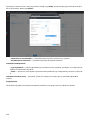 343
343
-
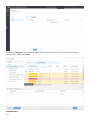 344
344
-
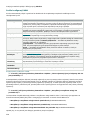 345
345
-
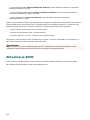 346
346
-
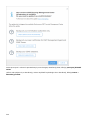 347
347
-
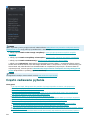 348
348
-
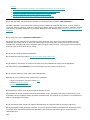 349
349
-
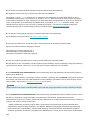 350
350
-
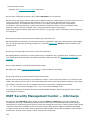 351
351
-
 352
352
-
 353
353
-
 354
354
-
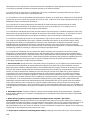 355
355
-
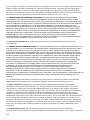 356
356
-
 357
357
-
 358
358
-
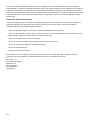 359
359
ESET Security Management Center 7.0 Administration Guide
- Typ
- Administration Guide
Powiązane artykuły
-
ESET Remote Administrator 6.4 Instrukcja obsługi
-
ESET Security Management Center 7.2 Administration Guide
-
ESET Security Management Center 7.1 Administration Guide
-
ESET Security Management Center 7.2 Installation/Upgrade Guide
-
ESET Security Management Center 7.1 Installation/Upgrade Guide
-
ESET PROTECT 8.0 Installation/Upgrade Guide
-
ESET PROTECT 8.0 Administration Guide
-
ESET Endpoint Security for Android 4.x Instrukcja obsługi
-
ESET Security Management Center 7.0 Installation/Upgrade Guide
-
ESET Security Management Center 7.1 Instrukcja obsługi